
Digitaalne salvestav 4K-videokaamera / digitaalne salvestav HD-videokaamera FDR-
X3000/HDR-AS300/HDR-AS50
Lugege kõigepealt seda
Osade tuvastamine
Osade tuvastamine (FDR-X3000/HDR-AS300) [1]
Osade tuvastamine (HDR-AS50) [2]
Ekraanikuva [3]
Alustamine
Komplekti kuuluvate esemete kontrollimine [4]
Aku sisestamine [5]
Aku laadimine [6]
Mälukaardi sisestamine
Mälukaardi sisestamine [7]
Kaameraga kasutatavad mälukaardid [8]
Kuupäeva ja kellaaja seadistus [9]
Veealuse korpuse kasutamine
Osade tuvastamine (veealune korpus) [10]
Veealuse korpuse kasutamine [11]
Veealuse korpuse veekindlus [12]
Märkuse veealuse korpuse kasutamise kohta [13]
Veeleke [14]

Veekindel tihend [15]
Lekete kontrollimine [16]
Hooldus [17]
Tarvikute kasutamine
Kinnituspandla kasutamine [18]
Märkused kleepkinnituse kasutamise kohta (müüakse eraldi) [19]
Jäädvustamine
Filmide ja liikumatute piltide jäädvustamine
Filmide jäädvustamine (filmirežiim) [20]
Liikumatute piltide jäädvustamine (fotorežiim) [21]
Ajavahemiku jäädvustamise režiim [22]
Tsükkelsalvestuse režiim [23]
Suumi kasutamine [24]
Märkused pikaajalise salvestamise kohta [25]
Seadistuste muutmine
Seadistusüksuste loend
Seadistusüksuste loend [26]
Seadistusüksuste määramine [27]
Jäädvustamise seadistused
Pildikvaliteedi seadistused [28]
Videovorming [29]
Ajavahemiku jäädvustamise pildi suurus [30]
Tsükkelsalvestuse aeg [31]

Pildirežiimi vahetamine [32]
Pildistamisintervall [33]
Aegvõte [34]
Ajavahemiku jäädvustamise intervall [35]
Ajavahemiku võtete arv [36]
SteadyShot (film) [37]
SteadyShot (liikumatu pilt) (FDR-X3000/HDR-AS300) [38]
Nurga seadistus [39]
Suumi seadistus [40]
Ümberpööramine [41]
AE-nihe [42]
Ajavahemiku AE-režiim [43]
Stseen [44]
Valge tasakaalustus [45]
Värvirežiim [46]
Helisalvestuse seadistus [47]
Tuule müravähendus [48]
Kaamera seadistused
Lennurežiim [49]
Wi-Fi-ühenduse seadistus [50]
Wi-Fi suure võimsuse seadistus [51]
Bluetoothi seadistus [52]
Bluetooth-kaugjuhtimispuldi toite seadistus [53]
GPS-i logi (FDR-X3000/HDR-AS300) [54]
Vorming [55]:
Ajakood / kasutaja bitt (FDR-X3000) [56]
Infrapuna-kaugjuhtimine (FDR-X3000) [57]
HDMI-seadistused (FDR-X3000/HDR-AS300) [58]

USB-toiteallikas [59]
Piiks [60]
Piiksu helitugevus [61]
Lambi seadistus [62]
Ühe puutega salvestamine [63]
Automaatne väljalülitumine [64]
NTSC/PAL-i vahetamine [65]
Kuupäeva ja kellaaja seadistus [66]
Piirkonna seadistus [67]
Suveaja seadistus [68]
Versioon [69]
Seadistuste lähtestamine [70]
Vaatamine
Piltide vaatamine teleris (FDR-X3000/HDR-AS300) [71]
Vaatamine reaalajavaate kaugjuhtimisseadme abil [72]
Kustutamine [73]
Filmi loomine
Highlight Movie Maker
Esiletõstufilmi loomine [74]
Taustamuusika importimine [75]
Reaalajas filmi voogesitus filmide voogesitussaidile
Reaalajas voogesitus kaameraga (reaalajas filmi voogesitus)
Reaalajas voogesitus [76]

Reaalajas voogesituseks valmistumine [77]
Reaalajas voogesitamine [78]
Piirangud [79]
Teiste seadmetega Wi-Fi kaudu ühendatud kaamera kasutamine
Nutitelefoniga ühendamine
Nutitelefoniga ühendamiseks valmistumine [80]
Nutitelefoni ekraani näide [81]
Ühe puutega funktsioonide abil NFC-toega Androidi nutitelefoni ühendamine
(FDR-X3000/HDR-AS300) [82]
Nutitelefoni ühendamine Wi-Fi-ga QR-koodi abil (Android-seade) [83]
Wi-Fi-seadistuste tegemine nutitelefonis koodi QR Code kaudu (iPhone/iPad) [84]
ID/parooli kasutamine nutitelefoniga ühenduse loomiseks (Android-seade) [85]
ID/parooli kasutamine nutitelefoniga ühenduse loomiseks (iPhone/iPad) [86]
Live-View’ kaugjuhtimispuldiga ühendamine
Ühe kaamera ühendamine Live-View' kaugjuhtimispuldiga (üksikühendus) [87]
Mitme kaamera ühendamine Live-View’ kaugjuhtimispuldiga (mitu ühendust) [88]
Handycamiga ühendamine
Ühe kaamera ühendamine Handycamiga (üksikühendus) [89]
Mitme kaamera ühendamine Handycamiga (mitu ühendust) [90]
Arvutisse imporditud piltide redigeerimine
Action Cam Movie Creatori kasutamine
Action Cam Movie Creatori kasulikud funktsioonid [91]
Action Cam Movie Creatori installimine arvutisse [92]

Nutitelefoni/tahvelarvutisse imporditud piltide redigeerimine
Rakenduse Action Cam kasutamine
Rakenduse Action Cam kasulikud funktsioonid [93]
Rakenduse Action Cam installimine [94]
Teave
Salvestusaeg
Salvestamise ja taasesitamise hinnanguline kestus kaasasolevat akut kasutades
[95]
Filmide hinnanguline salvestusaeg [96]
Salvestatavate liikumatute piltide hinnanguline arv [97]
Aku
Aku laadimine [98]
Aku tõhus kasutamine [99]
Teave aku laetuse taseme kohta [100]
Aku hoiundamine [101]
Aku eluiga [102]
Akuenergia kasutamise vähendamine [103]
Välismaal kaamera kasutamine
Teleri värvisüsteemid (FDR-X3000/HDR-AS300) [104]
Riigid ja piirkonnad, kus kasutatakse NTSC TV-d [105]
Riigid ja piirkonnad, kus kasutatakse PAL TV-d [106]
Maailma pealinnade ajanihke nimekiri [107]

Ettevaatusabinõud
Ärge kasutage/hoiundage kaamerat järgmistes kohtades [108]
Kaasaskandmine [109]
Objektiivi hooldamine ja hoiundamine [110]
Puhastamine [111]
Töötemperatuurid [112]
Niiskuse kondenseerumine [113]
Märkused lisatarvikute kohta [114]
Kaamera kasutamine vibreerivate mootorite ja jõuseadmete vahetus läheduses
(FDR-X3000/HDR-AS300) [115]
Märkus mälukaardi äraviskamise/üleandmise kohta [116]
GPS (FDR-X3000/HDR-AS300) [117]
GPS-i tõrked (FDR-X3000/HDR-AS300) [118]
GPS-i kasutuspiirangud (FDR-X3000/HDR-AS300) [119]
Tehnilised andmed [120]
Kaubamärgid [121]
Märkused litsentsi kohta
GNU GPL-i/LGPL-i alla kuuluv tarkvara [122]
Vaikeseadistuste loend [123]
Tõrkeotsing
Tõrkeotsing [124]
Aku ja toide
Kaamera ei lülitu sisse. [125]
Toide lülitub ootamatult välja. [126]
Aku eluiga on lühike. [127]

Kaamera ei lae. [128]
Laadimisnäidik kuvatakse valesti. [129]
Mälukaart
Mälukaardiga ei saa toiminguid teha. [130]
Piltide jäädvustamine
Pilte ei saa salvestada. [131]
Piltidele ei saa kuupäevi sisestada. [132]
Piltide vaatamine
Pilte ei saa taasesitada. [133]
Pilti ei kuvata teleriekraanil. (FDR-X3000/HDR-AS300) [134]
GPS
Kaamera ei võta GPS-signaali vastu. (FDR-X3000/HDR-AS300) [135]
Asukohateabes on liiga suur viga. (FDR-X3000/HDR-AS300) [136]
Trianguleerimine võtab aega, kuigi GPS-i abiandmed on kaasatud. (FDR-
X3000/HDR-AS300) [137]
Asukohateave ei ole salvestatud. (FDR-X3000/HDR-AS300) [138]
Arvutid
Arvuti ei tunne kaamerat ära. [139]
Pilte ei saa importida. [140]
Action Cam Movie Creatorit ei saa installida. [141]
Action Cam Movie Creator ei tööta korralikult. [142]
Pilte ei saa arvutis taasesitada. [143]
Wi-Fi

Pildi edastamine võtab liiga kaua aega. [144]
Muud
Objektiiv muutub uduseks. [145]
Kaamera muutub pikaajalisel kasutamisel soojaks. [146]
Kuupäev või kellaaeg on vale. [147]
Hoiatusnäidikud ja -teated
Hoiatusnäidikud ja tõrketeated [148]
[1] Lugege kõigepealt seda Osade tuvastamine
Osade tuvastamine (FDR-X3000/HDR-AS300)

Nupp (sees/ootel)
1.
GPS-i andur
2.
Infrapuna-kaugvastuvõtja (FDR-X3000)
3.
Nupp MENU
4.
Ekraanipaneel
5.
Nupp UP / nupp DOWN
6.
REC-lamp
7.
Nupp REC (film / liikumatu pilt) / nupp ENTER (menüükäivitus)
8.
Lamp REC/LIVE
9.
10.
11.
12.
13.
14.
15.
16.
17.
18.
19.
20.
21.
22.
23.
24.
25.
26.
27.
(N-märk)
Objektiiv
Kõlar
Mikrofonid
Pesa HDMI OUT
Multi-/mikro-USB-liides
Mikrofonipesa
Lamp CHG (laadimine)
Aku kate
Aku korpus
Aku väljastushoob
Liitmikukate (pesa HDMI OUT, multi-/mikro-USB-liides/mikrofonipesa)
REC-lamp
Lukustusnupp
Statiivikruvi auk
Juurdepääsulamp
Mälukaardi sisestamise pesa
Mälukaardipesa kate
*1
Kui ühendatud on väline mikrofon (müüakse eraldi), ei saa sisseehitatud mikrofoni kaudu heli salvestada.
*2
Vastava statiivikruvi pikkus peab olema väiksem kui 5,5 mm.
*1
*2

[2] Lugege kõigepealt seda Osade tuvastamine
Osade tuvastamine (HDR-AS50)
Nupp (sees/ootel)
1.
Nupp MENU
2.
Ekraanipaneel
3.
Nupp UP / nupp DOWN
4.
REC-lamp
5.
Nupp REC (film / liikumatu pilt) / nupp ENTER (menüükäivitus)
6.
Lamp REC/LIVE
7.
Objektiiv
8.
Kõlar
9.
Mikrofonid
10.

Multi-/mikro-USB-liides
11.
Lamp CHG (laadimine)
12.
Aku kate
13.
Aku korpus
14.
Aku väljastushoob
15.
Pistikukate (mitmeotstarbeline/mikro-USB-liides)
16.
REC-lamp
17.
Lukustusnupp
18.
19.
Statiivikruvi auk
Juurdepääsulamp
20.
Mälukaardi sisestamise pesa
21.
Mälukaardipesa kate
22.
*
Vastava statiivikruvi pikkus peab olema väiksem kui 5,5 mm.
[3] Lugege kõigepealt seda
*
Ekraanikuva
Kaameras kuvatakse allpool kirjeldatud näidikuid. See ekraanikuva on näide filmide
jäädvustamisest.
1. väljal kuvatavad ikoonid
: Wi-Fi-ühenduse seadistus (üksikühendus)
: Wi-Fi-ühenduse seadistus (multiühendus)
: Bluetooth on ühendatud
: GPS-i satelliitide otsimine GPS-signaalide vastuvõtmiseks. Asukohateavet ei saa
vastu võtta. (FDR-X3000/HDR-AS300)
: trianguleerimise ajal saab asukohateavet salvestada (FDR-X3000/HDR-AS300)
: kaamera temperatuur on tõusnud
: kaamera akutaseme näidik

: lennurežiim on lubatud
2. väljal kuvatavad ikoonid ja väärtused
: videovorming
: kaadrikiirus filmi jäädvustamisel
: SteadyShot
: ajavahemiku võtete arv
: voogesitust kasutavad vaatajad
Voogesitust kasutatavate vaatajate arv
: pildirežiim
: aegvõte
3. väljal kuvatavad üksused
: helisalvestus on seatud olekusse OFF
Salvestatav aeg, salvestusaeg, tsükli salvestusaeg
Salvestatavate liikumatute piltide arv, ajavahemiku võtete arv
ON AIR: Voogesituse käivitus
Hoiatus/tõrketeade
4. väljal kuvatavad ikoonid
: Filmirežiim
: Fotorežiim
: Ajavahemiku jäädvustamise režiim
: Reaalajas voogesitusrežiim
: Tsükkelsalvestuse režiim
: Nurga seadistus
: Suumsuhe
: nuppude UP/DOWN kasutusjuhend (suumi vahetamine, jäädvustusrežiimi vahetamine,
vale kasutus)
[4] Alustamine
Komplekti kuuluvate esemete kontrollimine
Veenduge, et järgmised komplekti kuuluvad esemed oleks olemas.
Sulgudes olev arv näitab eseme kogust komplektis.
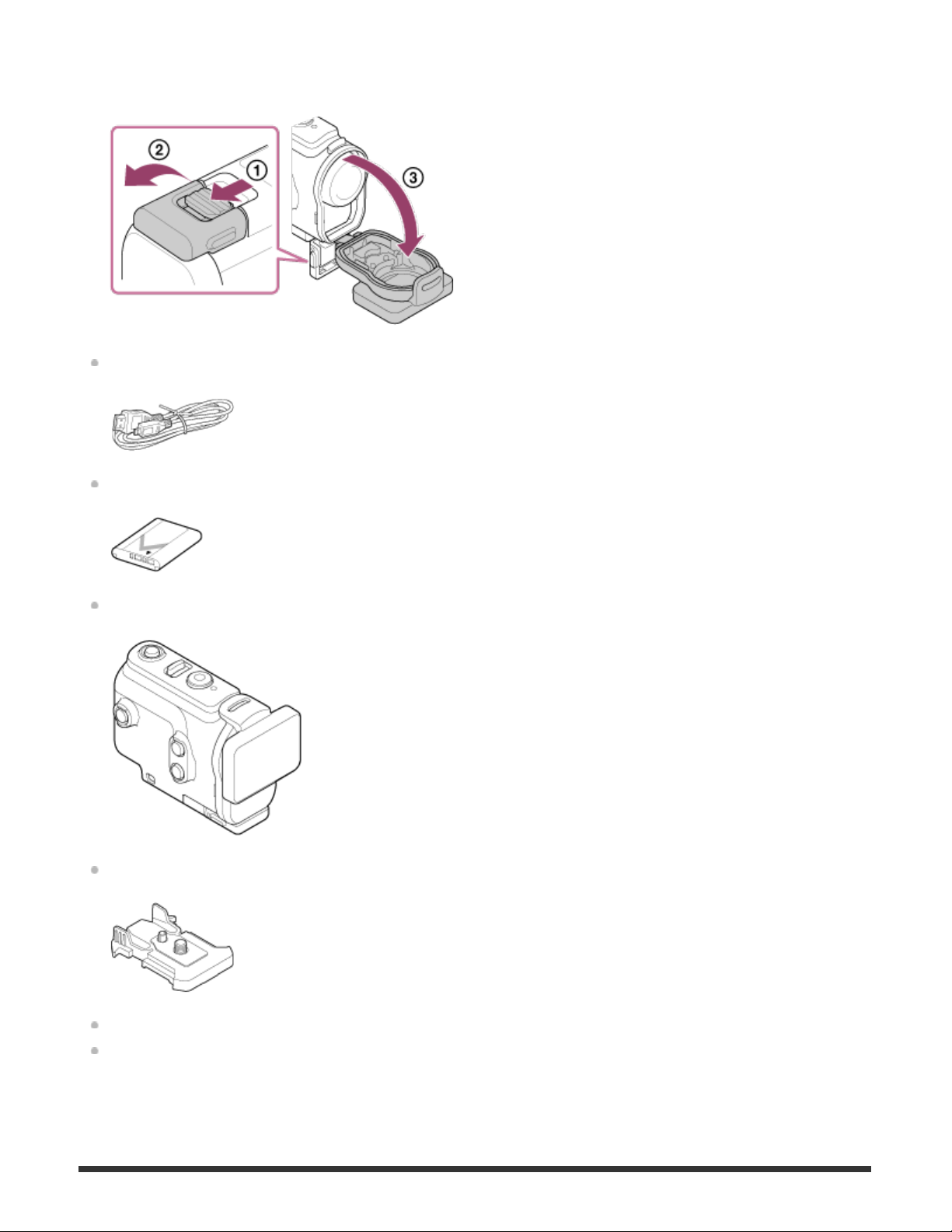
Kaamera (1)
Kaamera on veealuses korpuses. Avage korpuse kate järgmise joonise järgi.
Mikro-USB-kaabel (1).
Laaditav akukomplekt (NP-BX1) (1)
Veealune korpus (1)
Kinnituspannal (1)
Alustusjuhend (1)
Viitejuhend (1)

[5] Alustamine
Aku sisestamine
Akukatte avamiseks lükake lukustusnupp alla.
1
Sisestage aku.
2
Pange kaamera ja aku nool ühtepidi.
Sulgege akukate kindlalt ja lükake lukustusnupp lukustamiseks üles.
3
Veenduge, et lukustusnupul olevat kollast tähist poleks näha.
Sulgege akukate kindlalt. Muidu võib vesi seadmesse lekkida.

Aku eemaldamine
Avage kate ja lükake akuväljastushooba, seejärel eemaldage aku.
Automaatse väljalülitumise funktsiooni seadistamine
Soovitatav on määrata kaamera automaatselt välja lülituma, et vähendada akuenergia tarbimist.
Vajutage nuppu MENU, seejärel nuppu UP või DOWN, et valida (kaamera seadistused) –
(automaatne väljalülitamine) – aeg toite väljalülitamiseni, seejärel vajutage nuppu
REC/ENTER.
Vaikeseadistus on
(60 sekundit). Muutke seadistust vajaduse järgi. Üksikasju vt
jaotisest „Automaatne väljalülitumine
[6] Alustamine
”.
Aku laadimine
Lülitage kaamera toide välja.
1
Laadimine pole võimalik, kui kaamera on sisse lülitatud.
Avage liitmikukate ja ühendage kaamera mikro-USB-kaabli (kaasas) abil mõne
2
aktiveeritud arvutiga.
Lamp CHG (laadimine) süttib kollaselt.
: Liitmikukate

: Mikro-USB-kaabel
: Lamp CHG (laadimine)
Kui laadimine on lõppenud, ühendage lahti kaamera ja arvuti vaheline mikro-USB-
3
kaabel.
Laadimine on lõppenud, kui lamp CHG (laadimine) kustub (täis laetud).
Laadimiseks kuluv aeg
Kaasasolev aku (NP-BX1)
Arvuti kaudu: ligikaudu 265 minutit
*
Aeg, mis kulub täiesti tühja aku laadimiseks temperatuuril 25 °C. Teatud asjaoludel või tingimustel võib laadimine
kauem kesta.
Aku laetuse taseme kontrollimine
Laetuse näidik ilmub ekraani paneeli ülemisele paremale poolele.
Kuvatud laetusenäidik ei pruugi mõnes olukorras õige olla.
Õige laetusenäidiku ilmumine võtab aega ligikaudu üks minut.
Märkus
Selle kaameraga saab kasutada ainult X-tüüpi akut.
Lülitage laadimise ajaks kaamera välja. Kui lülitate kaamera laadimise ajal sisse, siis laadimine
peatub.
Ärge kasutage kaamera arvutiga ühendamisel jõudu. See võib kaamerat või arvutit kahjustada.
Kui ühendate kaamera sülearvutiga, mis pole vooluvõrgus, võib sülearvuti aku kiiresti tühjeneda.
Ärge jätke kaamerat kauaks arvutiga ühendusse.
Aku laadimine või ühendus kohandatud või iseehitatud arvutiga pole tagatud. Olenevalt kasutatava
USB-seadme tüübist ei pruugi laadimine korralikult toimida.
Töötamine kõigi arvutitega pole tagatud.

Kui te ei kavatse kaamerat pikemat aega kasutada, laadige seda kord iga 6–12 kuu järel või
eemaldage aku kaamerast, et säilitada aku jõudlus.
Kiirlaadimine on võimalik AC-adapteriga (müüakse eraldi). AC-adapteri ühendamiseks kasutage
mikro-USB-kaablit (kaasas).
[7] Alustamine Mälukaardi sisestamine
Mälukaardi sisestamine
Avage mälukaardipesa kate.
1
Sisestage mälukaart, kuni see klõpsab kohale.
2
microSD-kaart/microSDHC-kaart/microSDXC-kaart: sisestage see suunas .
Andmekandja Memory Stick Micro (M2): sisestage see suunas .
: kirjadega pool
: liidesega pool

Sulgege mälukaardi kate.
3
Maht 4 GB või rohkem.
Mälukaardi eemaldamine
Avage kate ja seejärel lükake mälukaarti korraks sissepoole.
Märkus
Sisestage mälukaart õigesti, veendudes, et kõik küljed jääks õigesse suunda.
Kontrollige mälukaardi suunda. Kui lükkate mälukaarti jõuga vales suunas sisse, võivad mälukaart,
mälukaardi pesa või pildi andmed kahjustuda.
Enne kasutamist vormindage mälukaart kaameras.
Enne mälukaardi vormindamist salvestage sellel olevad andmed muule andmekandjale, näiteks
arvutisse.
Ärge sisestage mälukaardipessa midagi muud peale sobiva suurusega mälukaardi. Muidu võib see
põhjustada talitlushäire.
Mälukaardi sisestamisel või väljutamisel olge ettevaatlik, et mälukaart väljumisel maha ei kukuks.
[8] Alustamine Mälukaardi sisestamine
Kaameraga kasutatavad mälukaardid
Kaameraga kasutatavad mälukaardid on loetletud allpool.
Mälukaart MP4 XAVC S
Memory Stick Micro (M2)
microSD-mälukaart
(ainult Mark2) —
*1
—
microSDHC-mälukaart
microSDXC-mälukaart
*1
SD kiirusklass 4:
*2
Mälukaart, mis vastab kõikidele allolevatele nõudmistele.
või kiirem; UHS-i kiirusklass 1: või kiirem.
*1 *2
*1 *2

SD kiirusklass 10: või kiirem; UHS-i kiirusklass 1: või kiirem.
Kui soovite salvestada kiiremini kui 100 Mbit/s, on vajalik UHS-i kiirusklass 3: . (FDR-X3000)
Märkus
Kui pildistate pikka aega järjest XAVC S-i või MP4-ga SDHC-mälukaardile, jagatakse fail 4 GB
failideks. Action Cam Movie Creatoriga saate andmed ühendada ja kasutata neid ühe failina.
Jagatud failid taasesitatakse kaameraga järjest. (FDR-X3000/HDR-AS300)
Töötamine kõigi mälukaartidega pole tagatud. Muude kui Sony valmistatud mälukaartide üksikasju
küsige nende valmistajatelt.
Kontrollige mälukaardi suunda. Kui lükkate mälukaarti jõuga vales suunas sisse, võivad mälukaart,
mälukaardi pesa või pildi andmed kahjustuda.
Enne kasutamist vormindage mälukaart kaameraga.
Veenduge enne seadme kasutamist, et pistikupesa kate ja akupesa/mälukaardipesa kate oleks
kindlalt suletud ning katte külge poleks jäänud võõrkehi. Muidu võib vesi sisse tungida.
[9] Alustamine
Kuupäeva ja kellaaja seadistus
Kaamera sisselülitamiseks esimest korda vajutage nuppu (sees/ootel); ekraanil kuvatakse
piirkond / suveaeg / kuupäev ja kellaaeg. Kasutage kaamerat pärast kuupäeva ja kellaaja
seadistamist.
Vajutage seadistuse valimiseks nuppu UP või DOWN, seejärel nuppu REC/ENTER.
1
Seejärel kuvatakse ekraanil järjekorras järgmised üksused.
: piirkonna seadistus
: suveaja seadistus
Aasta/kuu/päev
Kellaaja seadistus
Kui kuvatakse kuupäeva ja kellaaja / piirkonna kinnitamise ekraan, vajutage nuppu
2
REC/ENTER.

Vihje
Piirkond on määratud ajanihkega teie piirkonnas ja Greenwichi (GMT) aja järgi. Teavet ajanihke
kohta vt jaotisest „Maailma pealinnade ajanihete loend”.
Neid seadistusi saab teha kaamera seadistustes. Vt jaotisi „Kuupäeva ja kellaaja seadistus”,
„Piirkonna seadistus” ja „Suveaja seadistus”.
[10] Alustamine Veealuse korpuse kasutamine
Osade tuvastamine (veealune korpus)
FDR-X3000/HDR-AS300

HDR-AS50
Nupp (sees/ootel)
1.
Korpus
2.
Turvarihma kinnitusauk
3.
Lüliti (sees/ootel) / REC HOLD
4.
Nupp REC (film / liikumatu pilt) / nupp ENTER (menüükäivitus)
5.
Korpuse kate
6.
Nupp MENU
7.
Statiivikruvi auk
8.
Nupp UP
9.
Nupp DOWN
10.
Pandla lukk
11.
Pannal
12.
Juhe
13.
Adapter (HDR-AS50)
14.
Veekindel tihend
15.

[11] Alustamine Veealuse korpuse kasutamine
Veealuse korpuse kasutamine
Kui panete kaamera veealusesse korpusesse, saate teha pilte vee all kuni 60 m sügavusel 30
minutit järjest.
Lükake pandla lukk suunas ja hoidke seda kinni, seejärel võtke kinni ringiga
1
märgitud kohtadest ja lükake pannal suunas .
Avage korpuse kate.
2
Sisestage kaamera korpusse.
3

Sisestage korpuse sakk korpuse kattes olevasse pessa.
4
Kinnitage pannal korpuse alumisel osal olevale sakile ( ), seejärel sulgege pannal
5
suunas .
Veenduge, et pannal ja pandla lukk oleksid kindlalt lukustatud. (Kui te seda kindlalt ei
lukusta, võib vesi sisse lekkida või kaamera välja kukkuda.)

Märkus
Nuppe (sees/ootel) ja REC/ENTER ei saa kasutada, kui lüliti REC HOLD on seatud lukustatud
asendisse. Enne kasutamist vabastage lukk alloleval joonisel näidatud noole suunas.
Kui kasutate mudelit FDR-X3000/HDR-AS300 koos veealuse korpusega, mis on kaasas mudeliga
HDR-AS50, eraldage adapter (
) veealuse korpuse küljest.

Kui kasutate mudelit HDR-AS50, veenduge et adapter oleks kinnitatud veealuse korpuse külge. Kui
adapter ei ole kinnitatud, võib see kahjustada jäädvustatavaid pilte.
Kui kaamera on veealuses korpuses, saab heli salvestada, aga see on vaiksem.
Viige sobiv nöör läbi veealuse korpuse kinnitusaugu ja seejärel kinnitage nöör eseme külge, mida
soovite kaameraga kasutada.
[12] Alustamine Veealuse korpuse kasutamine
Veealuse korpuse veekindlus
Kui kaamera on kaasasolevas veealuses korpuses, saab kaameraga pilte teha kuni 60 m
sügavusel 30 minutit järjest.
Veekindlus põhineb meie ettevõtte katsestandarditel.
Ärge laske veealusele korpusele veesurvet (nt kraani all).
Ärge kasutage veealust korpust kuumaveeallikates.
Kasutage veealust korpust vees, mille temperatuur on madalam kui 40 °C.
Veealune korpus ei pruugi enam veekindel olla, kui see saab näiteks maha kukkudes
tugeva löögi. Sellisel juhul soovitame veealust korpust volitatud paranduses kontrollida lasta
(tasuline).
Veekindlus pole kõigis oludes tagatud.
Uduvastane leht (AKA-AF1 (müüakse eraldi))
Sisestage uduvastane leht madala õhuniiskusega siseruumis.
Sisestage uduvastane leht kaamerasse paar tundi enne pildistamist.
Kui te uduvastast lehte ei kasuta, pange see kotti ja sulgege see hermeetiliselt.
Uduvastase lehe piisaval kuivatamisel saate seda kasutada ligikaudu 200 korda.
Märkus
Uduvastase lehe (AKA-AF1) sisestamisel pange kaamera veealusesse korpusesse, seejärel pange
uduvastane leht kaamera ja veealuse korpuse all olevasse pilusse.
Kui paigaldate uduvastase lehe enne kaamera paigutamist, võib uduvastane leht kortsu minna ja
kaamera väljavõtmine võib olla raske.

: uduvastane leht
Veeleke
[13] Alustamine
Veealuse korpuse kasutamine
Märkused veealuse korpuse kasutamise kohta
Ärge visake veealust korpust vette.
Vältige veealuse korpuse kasutamist järgmistes olukordades. Sellistes olukordades võib
niiskus kondenseeruda ja vesi lekkida ning kaamerat kahjustada.
Väga soe või niiske koht
Vees, mis on soojem kui +40 °C
Temperatuuril alla –10 °C
Ärge jätke veealust korpust pikaks ajaks otsese päikesevalguse kätte ega väga kuuma ja
niiskesse kohta. Kui veealuse korpuse päikese kätte jätmist ei saa vältida, katke see
kindlasti näiteks rätiku või muu kaitsva esemega.
Ülekuumenemise korral võib kaamera automaatselt välja lülituda või salvestamine nurjuda.
Kaamera uuesti kasutamiseks jätke see mõneks ajaks külmemasse kohta jahtuma.
Kui veealusele korpusele satub päevitusõli, peske seda põhjalikult leige veega. Kui
veealusele korpusele jääb päevitusõli, võib selle pind värvi muuta või kahjustada saada (nt
mõraneda).
[14] Alustamine
Veealuse korpuse kasutamine

Vähetõenäolisel juhul, kui veealuse korpuse talitlushäire põhjustab vee lekkimise tõttu kahju, ei
anna Sony selles olevatele seadmetele (kaamera, aku jne), salvestatud sisule ega
pildistamisega kaasnevatele kuludele garantiid.
[15] Alustamine
Veealuse korpuse kasutamine
Veekindel tihend
Kaamera kasutab veekindluse säilitamiseks veekindlat tihendit. Veekindla tihendi hooldamine
on väga tähtis. Kui veekindlat tihendit ei hooldata juhiste järgi, võib tekkida lekkeid ja kaamera
võib põhja vajuda.
Veekindla tihendi kontrollimine
Kontrollige hoolikalt, et veekindlal tihendil ei oleks mustust, liiva, karvu, tolmu, soola, niite
jne. Mustuse leidmisel pühkige tihendit pehme lapiga.
Katsuge sõrmega õrnalt kogu veekindlat tihendit, et leida nähtamatut mustust.
Kontrollige, et veekindlale tihendile ei jääks pärast selle pühkimist lapi kiude.
Kontrollige, et veekindlal tihendil ei oleks pragusid, moonutusi, väikesi lõhesid, kriimustusi,
kinni jäänud liiva jne.
Kontrollige samamoodi korpuse veekindla tihendiga kokku puutuvat pinda.
[16] Alustamine
Veealuse korpuse kasutamine
Lekete kontrollimine
Enne kaamera seadmesse sisestamist sulgege alati veealune korpus ja kastke see vette
kindlustamaks, et vesi ei satuks korpusesse.
Veealuse korpuse talitlushäire avastamine
Kui leiate veekindla tihendi või lekete kontrollimisel talitlushäire, lõpetage kohe kaamera
kasutamine ja viige see lähima Sony edasimüüja juurde.

[17] Alustamine Veealuse korpuse kasutamine
Hooldus
Pärast mereõhu käes salvestamist peske kaamera soola ja liiva eemaldamiseks hoolikalt
puhta mageveega puhtaks, nii et pannal on kinnitatud, ning seejärel kuivatage pehme kuiva
lapiga. Soovitatav on hoida veealust korpust ligikaudu 30 minutit puhtas magevees. Kui
jätate selle soolasena seisma, võivad metallosad kahjustuda või tekkida rooste, mis
põhjustab vee lekkimist.
Kui veealusele korpusele satub päevitusõli, peske seda põhjalikult leige veega.
Pühkige veealuse korpuse sisemust pehme kuiva lapiga. Ärge peske seda veega.
Hooldage seadet ülalmainitud juhiste järgi iga kord, kui veealust korpust kasutate. Ärge
kasutage puhastamiseks mingeid lahusteid, nagu alkohol, bensiin või vedeldi, kuna need võivad
veealuse korpuse pinnaviimistlust kahjustada.
Veealuse korpuse hoiulepanek
Veealuse tihendi seisundi halvenemise vältimiseks hoidke veekindlat korpust jahedas ja
hästi ventileeritud kohas. Ärge kinnitage pannalt.
Vältige tolmu kogunemist veekindlale tihendile.
Vältige veealuse korpuse hoidmist külmas, väga soojas või niiskes kohas või koos naftaliini
või kampriga, kuna need tingimused võivad veealust korpust kahjustada.
[18] Alustamine
Tarvikute kasutamine
Kinnituspandla kasutamine
Kinnituspannalt kasutatakse kaamera või veealuse korpuse kinnitamiseks lisatarviku külge.
Kinnituspandla veealuse korpuse külge kinnitamine toimub järgmiselt.
Joondage veealuse korpuse põhjal olev statiivikruvi auk kinnituspandla statiivikruvi
1
auguga ja ühendage need tugevasti statiivikruvi abil.

Kinnitage kinnituspannal tarviku külge, libistades seda, kuni see klõpsuga paika
2
lukustub.
Kinnituspandla tarviku küljest eemaldamine
Avamiseks vajutage ja hoidke all kinnituspandla osasid, millele on ring ümber tõmmatud,
seejärel libistage see 2. sammus näidatule vastassuunas.
Valikulise tarviku kinnitamise näide

Universaalne pea külge kinnitamise komplekt
BLT-UHM1
Seljakoti külge kinnitamine
VCT-BPM1
Märkus
Viige sobiv rihm läbi veealuse korpuse kinnitusaugu ja seejärel kinnitage rihm eseme külge, mida
soovite kaameraga kasutada.
Enne kasutamist veenduge, et kinnituspandla kruvi poleks lahti.
[19] Alustamine Tarvikute kasutamine
Märkused kleepkinnituse kasutamise kohta (müüakse
eraldi)
Kleepkinnitust kasutatakse kaamera kinnitamiseks eseme külge, mida soovite kasutada.
Kleepkinnitus on üldmõiste kinnituspandla, lameda kleepkinnituse ja kumera kleepkinnituse
kohta.
Vajutage tugevalt kleepuvat osa.
Kleepuvus on tugevaim 24 tundi pärast üksuse kinnitamist.
Lamedat kleepkinnitust ega kumerat kleepkinnitust ei saa pärast pinnalt eemaldamist enam

uuesti kasutada.
Eemaldamisel tõmmake kleepkinnitus aeglaselt maha. Jõuga tõmbamisel võib kinnituse
aluspind kahjustada saada.
Enne kinnitamist kontrollige kasutatavat pinda. Kui see on määrdunud, tolmune, niiske või
rasvane, võib kleepuvus nõrgeneda ja ese kergesti maha tulla.
Kasutage kaamera paigalduspinnale sobivat kleepkinnitust (lamedat või kumerat). Kui
kinnitus ei sobi pinnale, võib see kerge jõuga lahti tulla.
Enne kasutamist veenduge, et kinnituspandla kruviauk poleks lõtv ning et lame või kumer
kleepkinnitus oleks tugevasti pinnale kinnitunud.
[20] Jäädvustamine
Filmide ja liikumatute piltide jäädvustamine
Filmide jäädvustamine (režiim Movie)
Filmide salvestamine.
Vajutage toite sisselülitamiseks nuppu (sees/ootel).
1
Vajutage nuppu MENU.
2
3
Vajutage nuppu UP või DOWN, et valida
seejärel vajutage nuppu REC/ENTER.
*
Kuvatakse parasjagu valitud jäädvustusrežiimi ikoon.
*
(jäädvustusrežiim) – (filmirežiim),
Jäädvustamise alustamiseks vajutage nuppu REC/ENTER.
4
Jäädvustamise lõpetamine
Vajutage jäädvustamise ajal nuppu REC/ENTER.
Vihje
Kui ühe puutega salvestamine on olekus ON ja vajutate nuppu REC/ENTER siis, kui toide on välja

lülitatud, alustatakse jäädvustamist varem valitud jäädvustusrežiimis.
[21] Jäädvustamine Filmide ja liikumatute piltide jäädvustamine
Liikumatute piltide jäädvustamine (fotorežiim)
Liikumatute piltide salvestamiseks tehke järgmist.
Vajutage toite sisselülitamiseks nuppu
1
Vajutage nuppu MENU.
2
3
Vajutage nuppu UP või DOWN, et valida
seejärel vajutage nuppu REC/ENTER.
*
Kuvatakse parasjagu valitud jäädvustusrežiimi ikoon.
Jäädvustamiseks vajutage nuppu REC/ENTER.
4
(sees/ootel).
*
(jäädvustusrežiim) – (fotorežiim),
[22] Jäädvustamine
Filmide ja liikumatute piltide jäädvustamine
Ajavahemiku jäädvustamise režiim
Kaamera salvestab regulaarselt liikumatud pildid ja peatab jäädvustamise, kui see jõuab
määratud arvuni.
Vajutage toite sisselülitamiseks nuppu
1
(sees/ootel).

Vajutage nuppu MENU.
2
3
Vajutage nuppu UP või DOWN, et valida
*
(jäädvustusrežiim) – (ajavahemiku
jäädvustusrežiim), seejärel vajutage nuppu REC/ENTER.
*
Kuvatakse parasjagu valitud jäädvustusrežiimi ikoon.
Jäädvustamise alustamiseks vajutage nuppu REC/ENTER.
4
Jäädvustamise lõpetamine
Pildistamine lõpeb, kui jaotises „Ajavahemiku võtete arv” määratud võtted on jäädvustatud.
Kui valite jaotisest „Ajavahemiku võtete arv” ikooni , vajutage jäädvustamise ajal
nuppu REC/ENTER.
Vihje
Pildi suuruse muutmiseks vt jaotist „Ajavahemiku jäädvustamise pildi suurus”.
Jäädvustamise intervalli muutmiseks vt jaotist „Ajavahemiku jäädvustamise intervall”.
Võtete arvu muutmiseks vt jaotist „Ajavahemiku võtete arv”.
Kui ajavahemiku võtete arv on seatud olekusse
jäädvustamise peatamiseks nuppu REC/ENTER.
Jäädvustatud liikumatuid pilte saab laadida arvutisse, kasutades Action Cam Movie Creatorit, ja
saate luua ajavahemiku filme. Peale selle saate luua ajavahemiku filme, laadides liikumatud pildid
nutitelefoni vms, kasutades selleks nutitelefoni/tahvelarvuti rakendust Action Cam App.
, jätkub jäädvustamine, kuni vajutate
[23] Jäädvustamine Filmide ja liikumatute piltide jäädvustamine
Tsükkelsalvestuse režiim
Tsükli salvestusrežiimis salvestatakse määratud aja järgi. Kaamera pildistab tsükkelsalvestuse
ajaga määratud jäädvustusaja jooksul pidevalt.

Vajutage toite sisselülitamiseks nuppu (sees/ootel).
1
Vajutage nuppu MENU.
2
3
Vajutage nuppu UP või DOWN, et valida
*
(jäädvustusrežiim) –
(tsükkelsalvestuse režiim), seejärel vajutage nuppu REC/ENTER.
*
Kuvatakse parasjagu valitud jäädvustusrežiimi ikoon.
Jäädvustamise alustamiseks vajutage nuppu REC/ENTER.
4
Jäädvustamise lõpetamine
Vajutage jäädvustamise ajal nuppu REC/ENTER.
Vihje
Enne tsükkelsalvestuse käivitamist tehtud filme ja liikumatuid pilte ei saa kustutada.
Salvestusmeediumi kasutusiga ja kirjutusaeg
Kui salvestate tsükkelsalvestuse režiimis pikka aega suure bitikiirusega, võib mälukaardi
kasutusiga märkimisväärselt lüheneda.
Kui langetate pikaajalisel salvestamisel salvestamise bitikiirust, saate negatiivset efekti mälukaardi
kasutuseale vähendada.
Kui salvestate tsükkelsalvestuse režiimis pikka aega suure filme, võib toimuda mälukaardi
andmete fragmentimine. Kaameral võib andmete kirjutamine aega võtta ja see lõpetab
automaatselt salvestamise.
Mälukaardi vormindamine võib salvestustingimusi parandada.
Samuti saate andmefragmentimise negatiivset mõju vähendada mälukaardi eelneva
vormindamisega, et suurendada vaba mälumahtu.
Tsükli salvestamist ei saa käivitada, kui andmekandja vaba ruum ei ole tagatud. Sellisel juhul ilmub
ekraanile hoiatus [05-04].
[24] Jäädvustamine Filmide ja liikumatute piltide jäädvustamine
Suumi kasutamine

Kui digitaalne suum on olekus ON, suudab kaamera jäädvustamiseks suumida kuni 3 korda.
Nurga seadistusest olenemata saate alati suurendama kuni 3 korda. Pildikvaliteet halveneb
digitaalse töötluse tõttu.
Kaamera suumi ei saa kasutada filmi jäädvustamise, tsükli salvestamise, reaalajas
voogesituse või ajavahemiku jäädvustamise ajal.
Kasutage kaameraga ühendatud nutitelefoni suumi või reaalajavaate kaugjuhtimisseadet.
Veenduge, et ekraanil oleks kuvatud
1
ja digitaalne suum oleks seatud olekusse
ON.
Kui ikooni
Suumi suurenduse muutmiseks vajutage nuppu UP või DOWN.
2
ei kuvata, kontrollige seadistust „Zoom setting”.
Nupp UP: telefoto
Nupp DOWN: lainurk
Kui suum seatakse asendisse ON, kostab piiks.
Märkus
Kui kaamera on ühendatud mitme reaalajavaate kaugjuhtimisseadmega, juhib nupu UP või DOWN
vajutamine järgmisi toiminguid.
Kaamera kasutus
Olekus
Olekus
Reaalajavaate kaugjuhtimisseadmel
Lülitub ümber ühendatud kaamera reaalajavaate ekraanile.
muutub suumi suurendus
lülitub jäädvustusrežiimi.
Kui kasutatakse suumi, muutub vaatenurk.
Enne jäädvustamist kontrollige vaatenurka rakenduses PlayMemories Mobile ja seejärel alustage
jäädvustamist.
[25] Jäädvustamine Filmide ja liikumatute piltide jäädvustamine

Märkused pikaajalise salvestamise kohta
– – –
Pikaajalise salvestamise kirjeldus.
Pikaajalise salvestamise korral tõuseb kaamera temperatuur. Kui temperatuur jõuab üle
teatud taseme, siis pildistamine peatub automaatselt.
Ärge kasutage kaamerat 10 minutit või kauem, et temperatuur kaamera sees väheneks
ohutule tasemele.
Kõrge õhutemperatuuri korral tõuseb kaamera temperatuur kiiresti.
Kui kaamera temperatuur tõuseb, võib pildikvaliteet halveneda. Soovitatav on enne
jäädvustamise jätkamist oodata, kuni kaamera temperatuur on langenud.
Kaamera korpus võib kasutamise ajal soojeneda – see on normaalne.
[26] Seadistuste muutmine
Seadistusüksuste loend
Seadistusüksuste loend
Seadistatavad üksused erinevad olenevalt jäädvustusrežiimist.
Režiimis * (jäädvustusrežiimid) seadistatavad üksused
: filmirežiim
: fotorežiim
: Ajavahemiku jäädvustamise režiim
: Reaalajas voogesitusrežiim
: Tsükkelsalvestuse režiim
*
Kuvatakse parasjagu valitud jäädvustusrežiimi ikoon.
Seadistuses / / / / seadistatavad üksused (jäädvustamise
seadistused)
Seadistusüksused
Pildikvaliteedi seadistus
– – –

Videovorming
Ajavahemiku jäädvustamise pildi suurus
Tsükkelsalvestuse aeg
Pildirežiimi vahetamine
(FDR-X3000/HDR-AS300)
Pildistamisintervall
(HDR-AS50)
Pildistamisintervall
– – – –
– – – –
– – – –
– – – –
– – – –
Aegvõte
Ajavahemiku jäädvustamise intervall
ajavahemiku võtete arv
(FDR-X3000/HDR-AS300)
SteadyShot (film)
(HDR-AS50)
SteadyShot (film)
(FDR-X3000/HDR-AS300)
SteadyShot (liikumatu pilt)
– – – –
– – – –
– – – –
– –
– –
– – – –

Nurga seadistus
Suumi seadistus
Ümberpööramine
AE-nihe
Ajavahemiku AE-režiim
Stseen
– – – –
Valge tasakaalustus
– –
Värvirežiim
– –
Helisalvestuse seadistus
– –
Tuulemüra vähendus
Seadistuses (kaamera seadistus) seadistatavad üksused
: lennurežiim
: Wi-Fi-ühenduse seadistus
: Wi-Fi suure võimsuse seadistus
*
: Bluetoothi seadistus
: Bluetooth-kaugjuhtimispuldi toite seadistus
: GPS-i logi (FDR-X3000/HDR-AS300)
: vorming

: ajakood / kasutaja bitt (FDR-X3000)
: infrapuna-kaugjuhtimine (FDR-X3000)
: HDMI-seadistused (FDR-X3000/HDR-AS300)
: taustamuusika
*
: USB-toiteallikas
: piiks
: piiksu helitugevus
: lambi seadistus
: Ühe puutega salvestamine
: Automaatne väljalülitumine
: NTSC/PAL-i vahetamine
: Kuupäeva ja kellaaja seadistus
: piirkonna seadistus
: suveaja seadistus
: Versioon
: Seadistuste lähtestamine
*
See seadistus on saadaval ainult mõnes riigis/piirkonnas.
[27] Seadistuste muutmine Seadistusüksuste loend
Seadistusüksuste määramine
Üksusi saate määrata kaamera järgmise 4 nupuga.
: Nupp MENU
Kuvab menüü
: Nupp REC/ENTER
Täidab menüü
: Nupp UP

Liigub eelmisesse menüüsse
: Nupp DOWN
Liigub järgmise menüü juurde
Vajutage toite sisselülitamiseks nuppu
1
Vajutage väljalülitamiseks uuesti nuppu
Vajutage nuppu MENU.
2
Vajutage soovitud üksuse ikooni valimiseks nuppe UP või DOWN ja seejärel nuppu
3
REC/ENTER.
Uuesti proovimiseks vajutage nuppu
(sees/ootel).
(sees/ootel).
ja seejärel nuppu REC/ENTER.
[28] Seadistuste muutmine Jäädvustamise seadistused
Pildikvaliteedi seadistus
Saate määrata filmimiseks ja tsükkelsalvestuseks pildi eraldusvõime ja kaadrikiiruse.
Saadaolevad pildikvaliteedi seadistused olenevad suvandi „Movie format” seadistusest.
Vajutage nuppu MENU.
1
Vajutage nuppu UP või DOWN, et valida / (võtteseadistused) –
2
(pildikvaliteet) – seadistuse väärtus, seejärel vajutage nuppu REC/ENTER.
Vihje
Seadistuse väärtus
Ekraan muutub NTSC/PAL-i vahetamise seadistuse järgi.
Kui valitud on NTSC, kuvatakse seadistuse / vasak pool. Kui valitud on PAL, kuvatakse
seadistuse / parem pool.

(Näide) 1080 60p PS (NTSC) / 1080 50p PS (PAL)
Kui filmivorminguks on valitud (salvestamine MP4-s)
/
Salvestatud pilt: kõrgeim eraldusvõime (sujuv pilt salvestatuna 2-kordse
kaadrikiirusega)
Eraldusvõime: 1920×1080
Jäädvustamise kaadrikiirus*1: 60p/50p
Taasesituse kaadrikiirus*1: 60p/50p
/
Salvestatud pilt: kõrgeim eraldusvõime
Eraldusvõime: 1920×1080
Jäädvustamise kaadrikiirus*1: 30p/25p
Taasesituse kaadrikiirus*1: 30p/25p
/
Salvestatud pilt: kõrge eraldusvõime
Eraldusvõime: 1280×720
Jäädvustamise kaadrikiirus*1: 30p/25p
Taasesituse kaadrikiirus*1: 30p/25p
/
*2,*4
Salvestatud pilt: kiire salvestamine (sujuv pilt salvestatuna 4-kordse kaadrikiirusega)
Eraldusvõime: 1280×720
Jäädvustamise kaadrikiirus*1: 120p/100p
Taasesituse kaadrikiirus*1: 120p/100p
/
*4
(FDR-X3000/HDR-AS300)
*5
Salvestatud pilt: kiire salvestamine (sujuv pilt salvestatuna 8-kordse kaadrikiirusega)
Eraldusvõime: 800×480
Jäädvustamise kaadrikiirus*1: 240p/200p
Taasesituse kaadrikiirus*1: 240p/200p
*5
Kui filmivorminguks on valitud (salvestamine XAVC S-is)
/
*3
*3
Salvestatud pilt: XAVC S 50 mbit/s
Eraldusvõime: 1920×1080
Jäädvustamise kaadrikiirus*1: 60p/50p
Taasesituse kaadrikiirus*1: 60p/50p

/
Salvestatud pilt: XAVC S 50 mbit/s
Eraldusvõime: 1920×1080
Jäädvustamise kaadrikiirus*1: 30p/25p
Taasesituse kaadrikiirus*1: 30p/25p
(ainult siis, kui NTSC/PAL-i vahetamine on seatud NTSC-le)
Salvestatud pilt: XAVC S 50 mbit/s
Eraldusvõime: 1920×1080
Jäädvustamise kaadrikiirus: 24p
Taasesituse kaadrikiirus: 24p
/
*4
(FDR-X3000)
Salvestatud pilt: XAVC S 100 Mbit/s kiire salvestamine
Eraldusvõime: 1280×720
Jäädvustamise kaadrikiirus*1: 240p/200p
Taasesituse kaadrikiirus*1: 240p/200p
/
*4
*5
(FDR-X3000)
Salvestatud pilt: XAVC S 60 Mbit/s kiire salvestamine
Eraldusvõime: 1280×720
Jäädvustamise kaadrikiirus*1: 240p/200p
Taasesituse kaadrikiirus*1: 240p/200p
/
*5
*4
(FDR-X3000)
Salvestatud pilt: XAVC S 100 Mbit/s kiire salvestamine
Eraldusvõime: 1920×1080
Jäädvustamise kaadrikiirus*1: 120p/100p
Taasesituse kaadrikiirus*1: 120p/100p
*5
*3
*3
*3
/
Salvestatud pilt: XAVC S 60 Mbit/s kiire salvestamine
*4
(FDR-X3000)
*3
Eraldusvõime: 1920×1080
Jäädvustamise kaadrikiirus*1: 120p/100p
Taasesituse kaadrikiirus*1: 120p/100p
*5
Kui filmivorminguks on valitud (salvestamine XAVC S-is) (FDRX3000)
/
Salvestatud pilt: XAVC S 100 Mbit/s
Eraldusvõime: 3840×2160
*4

Määrake videote või tsükkelsalvestuseks filmivorming.
Jäädvustamise kaadrikiirus*1: 30p/25p
Taasesituse kaadrikiirus*1: 30p/25p
/
*4
Salvestatud pilt: XAVC S 60 Mbit/s
Eraldusvõime: 3840×2160
Jäädvustamise kaadrikiirus*1: 30p/25p
Taasesituse kaadrikiirus*1: 30p/25p
*4
(ainult siis, kui NTSC/PAL-i vahetamine on seatud NTSC-le)
Salvestatud pilt: XAVC S 100 Mbit/s
Eraldusvõime: 3840×2160
Jäädvustamise kaadrikiirus: 24p
Taasesituse kaadrikiirus: 24p
*4
(ainult siis, kui NTSC/PAL-i vahetamine on seatud NTSC-le)
Salvestatud pilt: XAVC S 60 Mbit/s
Eraldusvõime: 3840×2160
Jäädvustamise kaadrikiirus: 24p
Taasesituse kaadrikiirus: 24p
*1
Kaadrikiirus oleneb NTSC/PAL-i seadistusest.
*2
SteadyShot on keelatud. (HDR-AS50)
*3
Action Cam Movie Creator võimaldab määrata redigeerimiseks sujuva aegluubis taasesituse osa.
*4
Vaatenurk on fikseeritud väärtusele .
*5
Olenevalt teie seadmest ja tarkvarast esitatakse pilte standardkiirusega 60p/50p.
Märkus
Videote pideva jäädvustamise aeg on ligikaudu 13 tundi.
Kui esitate kiiresti salvestatud pilte, muutub kaadrikiiruse väärtuseks 60p/50p ja taasesitus toimub
standardkiirusel.
[29] Seadistuste muutmine Jäädvustamise seadistused
Filmivorming

Vajutage nuppu MENU.
1
Vajutage nuppu UP või DOWN, et valida / (jäädvustamise seadistused) –
2
(videovorming) – seadistuse väärtus, seejärel vajutage nuppu REC/ENTER.
: salvestab 4K-filmi (XAVC S) (FDR-X3000).
Valige pildikvaliteedi seadistusest sobiv pildikvaliteet.
: salvestab HD-filmi (XAVC S).
Valige pildikvaliteedi seadistusest sobiv pildikvaliteet.
: salvestab MP4-filmi.
Valige see vorming, kui soovite filmi nutitelefoni edastada või veebisaidile üles laadida.
[30] Seadistuste muutmine Jäädvustamise seadistused
Ajavahemiku jäädvustamise pildi suurus
Saate seadistada ajavahemiku jäädvustamise ajal tehtud liikumatute piltide suuruse.
Vajutage nuppu MENU.
1
Vajutage nuppu UP või DOWN, et valida (ajavahemiku jäädvustamise režiimi
2
seadistus) –
seejärel vajutage nuppu REC/ENTER.
(Jäädvustab liikumatud pildid 4K-s (3840 × 2160) (pildi suurus 8,3 M))
(Jäädvustab liikumatud pildid HD-s (1920 × 1080) (pildi suurus 2,1 M))
(ajavahemiku jäädvustamise pildi suurus) – seadistuse väärtus,

[31] Seadistuste muutmine Jäädvustamise seadistused
Tsükkelsalvestuse aeg
Hinnangulist jäädvustamise aega saate seadistada, määrates jäädvustusrežiimiks filmirežiimi.
*
Seadistage tsükkelsalvestuse ajavahemik (andmekandja ala). Vahemikku saab seadistada
pärast kaamera seadistamist tsükkelsalvestuse režiimi.
Vajutage nuppu MENU.
1
Vajutage nuppu UP või DOWN, et valida (tsükkelsalvestuse seadistus) –
2
(tsükkelsalvestuse aeg) – seadistuse väärtus, seejärel vajutage nuppu
REC/ENTER.
(Määrab tsükkelsalvestuse ajaks 5 minutit. Loodud filmi suurus on 1 minutit
faili kohta.)
(Määrab tsükkelsalvestuse ajaks 20 minutit. Loodud filmi suurus on 5 minutit
faili kohta.)
(Määrab tsükkelsalvestuse ajaks 60 minutit. Loodud filmi suurus on 15
minutit faili kohta.)
(Määrab tsükkelsalvestuse ajaks 120 minutit. Loodud filmi suurus on 15
minutit faili kohta.)
(Salvestab pidevalt kuni vaba mälumahu lõppemiseni. Loodud filmi suurus
on 15 minutit faili kohta.)
Vihje
Kui tsükkelsalvestuse ajaks on määratud 5 minutit.
Luuakse järjest filmifailid, millest igaühe pikkus on üks minut.
Kui salvestusaeg ületab viit minutit, luuakse kuues filmifail (
Enne seitsmenda faili (
) loomist kustutab kaamera esimese filmifaili ( ) ja jätkab salvestamist.
).
Hinnanguline jäädvustamise aeg, mis on vajalik tsükkelsalvestuseks (mälu vaba ruum)
Peale seadistatud tsükkelsalvestuse aja on vaja 2 faili hinnangulist jäädvustamise aega (mälu
vaba ruum).
(Näide) Seadistatud on
20 min + 5 min + 5 min = 30 min või rohkem on vajalik.

*
Isegi kui mälukaardil on rohkem vaba ruumi kui ülaltoodud hinnang, võib pildikvaliteedi seadistuse või filmivormingu seadise tõttu
ilmuda ekraanile hoiatus [05-04].
Sellisel juhul tehke mälukaardil rohkem ruumi või muutke pildikvaliteedi seadistust või filmivormingu seadistust.
[32] Seadistuste muutmine Jäädvustamise seadistused
Liikumatute piltide režiimi vahetamine
Saate valida liikumatute piltide salvestusrežiimi.
Vajutage nuppu MENU.
1
Vajutage nuppu UP või DOWN, et valida (fotorežiimi seadistus) –
2
(pildirežiimi vahetamine) – seadistuse väärtus, seejärel vajutage nuppu REC/ENTER.
(Üksikvõte. Jäädvustab ühe liikumatu pildi.)
Pildi suurus
FDR-X3000/HDR-AS300: 12,0 M (nurga seadistus:
) / 6,1 M (nurga seadistus:
) /3. 0 M (nurga seadistus: )
HDR-AS50: 11. 9 M (nurga seadistus:
)/7. 0 M (nurga seadistus: )
(Sarivõte. Jäädvustab liikumatute piltide jäädvustamise seadetes (FDR-
X3000/HDR-AS300) /
(HDR-AS50) määratud intervalliga (pildistamisintervall).)
Pildi suurus
FDR-X3000/HDR-AS300: 12,0 M (nurga seadistus:
) / 6,1 M (nurga seadistus:
) / 3,0 M (nurga seadistus: )
HDR-AS50: 11,9 M (nurga seadistus:
) / 7,0 M (nurga seadistus: )
(Liikumisvideo LE. Loob liikumatu pildi liikumatutest piltidest, mis on jäädvustatud
liikumatute piltide jäädvustamise seadetes määratud intervalliga
X3000/HDR-AS300) /
(HDR-AS50) (pildistamisintervall).)
(FDR-
Pildi suurus
FDR-X3000/HDR-AS300: 2,1 M
HDR-AS50: 3,0 M
Edukas jäädvustamine liikumisvideo LE režiimis
Proovige järgmisi jäädvustusviise.

Stabiliseerige kaamera, et vältida kaamera värisemist.
(Salvestab kokku 10 liikumatut pilti 1 sekundiga kiirusel 10 liikumatut pilti
Paremate tulemuste saamiseks kasutage nutitelefoni või Live-View’ kaugjuhtimispuldiga
kaugjuhtimisfunktsiooni või aegvõttefunktsiooni, et vältida kaamera värisemist.
Veenduge, et liikuvad objektid poleks liiga suured või neid poleks liiga palju.
Jäädvustage heledas kohas ja vältige heleduse muutumist.
Edukas jäädvustamine sarivõtterežiimis
Proovige järgmisi jäädvustusviise.
Stabiliseerige kaamera, et vältida kaamera värisemist.
Paremate tulemuste saamiseks kasutage nutitelefoni või Live-View’ kaugjuhtimispuldiga
kaugjuhtimisfunktsiooni või aegvõttefunktsiooni, et vältida kaamera värisemist.
Märkus
Kui automaatne loomine liikumisvideo LE režiimis nurjub, kuvatakse ekraanipaneelil tekst [05-06].
Olenevalt teksti [05-06] kuvamise ajast ei pruugita pilti salvestada.
Pärast sarivõtte- või liikumisvideo LE režiimis jäädvustamist toimub töötlemine, mille ajal ei saa
järgmist toimingut teha.
Nutitelefoni saab edastada ainult ühe liikumatu pildi.
(Sarivõtterežiimis saab edastada viimase liikumatu pildi. Liikumisvideo LE režiimis saab edastada
loodud pildi.)
[33] Seadistuste muutmine Jäädvustamise seadistused
Liikumatute piltide jäädvustamise intervall
Saate valida pideva jäädvustamise seadistuse sarivõtte- või liikumisvideo LE režiimi
kasutamiseks.
Vajutage nuppu MENU.
1
Vajutage nuppu UP või DOWN, et valida (fotorežiimi seadistus) –
2
(FDR-X3000/HDR-AS300)/ (HDR-AS50) (pildistamisintervall) – seadistuse
väärtus, seejärel vajutage nuppu REC/ENTER.

sekundis) (FDR-X3000/HDR-AS300)
Sobib kiiresti liikuvate objektide jäädvustamiseks.
(Salvestab kokku 10 liikumatut pilti 1,25 sekundiga kiirusel 8 liikumatut pilti
sekundis (HDR-AS50)
Sobib kiiresti liikuvate objektide jäädvustamiseks.
(Salvestab kokku 10 liikumatut pilti 2 sekundiga kiirusel 5 liikumatut pilti
sekundis)
Sobib objektide tegevusvõtete jaoks.
(Salvestab kokku 10 liikumatut pilti 2 sekundiga kiirusel 5 liikumatut pilti
sekundis)
Sobib aeglaselt liikuvate objektide jäädvustamiseks.
Märkus
„10f1s” (FDR-X3000/HDR-AS300), „8f1s” (HDR-AS50), „5f2s” ja „2f5s” on maksimaalse kiiruse
hinnangulised väärtused. Olenevalt jäädvustamise tingimustest ei pruugita maksimaalset kiirust
saavutada.
[34] Seadistuste muutmine Jäädvustamise seadistused
Aegvõte
Saate kasutada liikumatute piltide jäädvustamisel aegvõtet.
Vajutage nuppu MENU.
1
Vajutage nuppu UP või DOWN, et valida (fotorežiimi seadistus) –
2
(aegvõte) – seadistuse üksus, seejärel vajutage nuppu REC/ENTER.
(Ei kasuta aegvõtet)
(Määrab aegvõtte 2 sekundi järele)
(Määrab aegvõtte 10 sekundi järele)

Märkus
Filmimise ajal ei saa aegvõtet kasutada.
Aegvõtte funktsioon on aktiivne seni, kuni see tühistatakse. Pärast kasutamist seadke aegvõte
olekusse
.
[35] Seadistuste muutmine Jäädvustamise seadistused
Ajavahemiku jäädvustamise intervall
Saate määrata ajavahemiku jäädvustamise intervalli.
Vajutage nuppu MENU.
1
Vajutage nuppu UP või DOWN, et valida (ajavahemiku jäädvustamise režiimi
2
seadistus) –
(ajavahemiku jäädvustamise intervall) – seadistuse väärtus,
seejärel vajutage nuppu REC/ENTER.
(Jätkab liikumatute piltide salvestamist ligikaudu 1-sekundilise intervalliga)
(Jätkab liikumatute piltide salvestamist ligikaudu 2-sekundilise intervalliga)
(Jätkab liikumatute piltide salvestamist ligikaudu 5-sekundilise intervalliga)
(Jätkab liikumatute piltide salvestamist ligikaudu 10-sekundilise intervalliga)
(Jätkab liikumatute piltide salvestamist ligikaudu 30-sekundilise intervalliga)
(Jätkab liikumatute piltide salvestamist ligikaudu 60-sekundilise intervalliga)
Märkus
Esimene foto salvestatakse kohe, kui salvestamine algab, ootamata määratud intervalli lõppu. Teine
ja sellele järgnevad liikumatud pildid salvestatakse määratud intervallidega.
Jäädvustamise tingimustest olenevalt ei pruugi kiirus seadistatud kiirust saavutada.

[36] Seadistuste muutmine Jäädvustamise seadistused
Vajutage nuppu UP või DOWN, et valida / / (Jäädvustamise
2
Ajavahemiku võtete arv
Saate seadistada ajavahemiku jäädvustamise ajal tehtud liikumatute piltide arvu.
Vajutage nuppu MENU.
1
Vajutage nuppu UP või DOWN, et valida (ajavahemiku jäädvustamise režiimi
2
seadistus) –
vajutage nuppu REC/ENTER.
(Jäädvustab 300 liikumatut pilti)
(Jäädvustab 600 liikumatut pilti)
(Jäädvustab 900 liikumatut pilti)
(Jätkab liikumatute piltide jäädvustamist, kuni lõpetate jäädvustamise)
(ajavahemiku võtete arv) – seadistuse väärtus, seejärel
Vihje
Maksimaalne pidevvõtete arv on 40 000.
[37] Seadistuste muutmine Jäädvustamise seadistused
SteadyShot (film)
Saate filmimisel aktiveerida kaamera värisemise vähendaja. See funktsioon on saadaval
filmirežiimis, reaalajas voogesitusrežiimis ja tsükkelsalvestuse režiimis.
Vajutage nuppu MENU.
1

seadistused) – (FDR-X3000/HDR-AS300)/ (HDR-AS50) (SteadyShot
(film)) – seadistuse väärtus, seejärel vajutage nuppu REC/ENTER.
FDR-X3000/HDR-AS300
(Kasutab videote jäädvustamisel kõikehõlmavat funktsiooni SteadyShot)
(Kasutab videote jäädvustamisel funktsiooni SteadyShot)
(Ei kasuta videote jäädvustamisel funktsiooni SteadyShot)
HDR-AS50
(Kasutab videote jäädvustamisel funktsiooni SteadyShot)
(Ei kasuta videote jäädvustamisel funktsiooni SteadyShot)
Märkus
See funktsioon ei ole saadaval, kui pildikvaliteedi seadistus on määratud kiire salvestamise
kvaliteedile (kaadrikiirus on suurem kui 120p) (HDR-AS50).
[38] Seadistuste muutmine Jäädvustamise seadistused
SteadyShot (liikumatu pilt) (FDR-X3000/HDR-AS300)
Saate liikumatute piltide jäädvustamisel aktiveerida kaamera värisemise vähendaja. See
funktsioon on saadaval fotorežiimis.
Vajutage nuppu MENU.
1
Vajutage nuppu UP või DOWN, et valida (fotorežiimi seadistus) –
2
(SteadyShot (liikumatu pilt)) – seadistuse väärtus, seejärel vajutage nuppu
REC/ENTER.
(Kasutab liikumatute piltide jäädvustamisel funktsiooni SteadyShot.)
(Ei kasuta liikumatute piltide jäädvustamisel funktsiooni SteadyShot.)

[39] Seadistuste muutmine Jäädvustamise seadistused
Nurga seadistus
Saate jäädvustamiseks reguleerida kaamera vaatenurka.
Vajutage nuppu MENU.
1
Vajutage nuppu UP või DOWN, et valida / / / / (jäädvustamise
2
seadistused) –
nuppu REC/ENTER.
: lai (salvestab laia vaatenurgaga)
: keskmise (salvestab standardse vaatenurgaga (FDR-X3000/HDR-AS300))
: kitsas (salvestab kitsa vaatenurgaga)
(nurga seadistus) – seadistuse väärtus, seejärel vajutage
Märkus
Suure kiirusega jäädvustamisel (kaadrikiirus on suurem kui 120p) on vaatenurk fikseeritud väärtusele
.
Kui ajavahemiku jäädvustamise pildi suurus on
.
Kui SteadyShot (film) on
Kui filmivorminguks on valitud
[40] Seadistuste muutmine Jäädvustamise seadistused
, siis on vaatenurk fikseeritud väärtusele . (HDR-AS50)
, siis on vaatenurk fikseeritud väärtusele . (FDR-X3000)
, siis on vaatenurk fikseeritud väärtusele
Suumi seadistus
Saate määrata, kas kasutada digitaalset suumi.
Vajutage nuppu MENU.
1

Vajutage nuppu UP või DOWN, et valida / / / / (jäädvustamise
2
seadistused) –
nuppu REC/ENTER.
(Kasutab digitaalse suumi funktsiooni)
(Ei kasuta digitaalse suumi funktsiooni)
[41] Seadistuste muutmine Jäädvustamise seadistused
(suumi seadistus) – seadistuse väärtus, seejärel vajutage
Ümberpööramine
Saate pilte tagurpidi salvestada. See funktsioon on kasulik, kui kaamera on kinnitatud tagurpidi.
Vajutage nuppu MENU.
1
Vajutage nuppu UP või DOWN, et valida / / / / (jäädvustamise
2
seadistused) –
nuppu REC/ENTER.
(Pöörab pilti vertikaalselt ning vahetab vasakut ja paremat helikanalit)
(Ei pööra pilti)
[42] Seadistuste muutmine
(ümberpööramine) – seadistuse väärtus, seejärel vajutage
Jäädvustamise seadistused
AE-nihe
Saate säritust reguleerida oma eelistuse järgi.
Vajutage nuppu MENU.
1

Vajutage nuppu UP või DOWN, et valida / / / / (jäädvustamise
2
seadistused) –
REC/ENTER.
(Ei kasuta AE-nihet)
(Kasutab AE-nihet (seatud näiteks väärtusele +0,3 EV))
[43] Seadistuste muutmine Jäädvustamise seadistused
(AE-nihe) – seadistuse väärtus, seejärel vajutage nuppu
Ajavahemiku AE-režiim
Seadistage automaatse särituse (AE) reguleerimise meetod ajavahemiku jäädvustamise ajal.
Vajutage nuppu MENU.
1
Vajutage nuppu UP või DOWN, et valida (ajavahemiku jäädvustamise režiimi
2
seadistus) –
nuppu REC/ENTER.
(Reguleerib iga võtte säritust. Järgib sujuvalt heleduse muutusi.)
(Jäädvustamise alustamisel määrab fikseeritud särituse)
[44] Seadistuste muutmine
(ajavahemiku AE-režiim) – seadistuse väärtus, seejärel vajutage
Jäädvustamise seadistused
Stseen
Saate valida võttestseenile sobiva pildikvaliteedi.
Vajutage nuppu MENU.
1

Vajutage nuppu UP või DOWN, et valida / / / / (jäädvustamise
2
seadistused) –
(stseen) – seadistuse väärtus, seejärel vajutage nuppu
REC/ENTER.
(Jäädvustab pildid standardkvaliteedis)
(Jäädvustab veealuse pildistamise jaoks sobiva pildikvaliteediga pilte)
Märkus
Kui valite suvandi , ei saa valge tasakaalustust määrata.
Kasutage vee all jäädvustamiseks kaasasolevat veealust korpust.
[45] Seadistuste muutmine Jäädvustamise seadistused
Valge tasakaalustus
Saate reguleerida värvitasakaalu salvestuskeskkonna järgi.
Vajutage nuppu MENU.
1
Vajutage nuppu UP või DOWN, et valida / / / / (jäädvustamise
2
seadistused) –
nuppu REC/ENTER.
(Reguleerib valge tasakaalustust automaatselt, et värvid näiksid loomulikud)
(Reguleerib valgusallika värvitemperatuuri jaoks (2500 K kuni 9900 K))
(Kasutab suvandis salvestatud seadistust)
(Salvestab valge baasvärvi valgusallika all pildistamiseks)
(valge tasakaalustus) – seadistuse väärtus, seejärel vajutage
*
*
Pange valge etalonobjekt samadesse valgusoludesse nagu pildistamisobjekt ja vajutage nuppu
REC/ENTER.

Märkus
Kui stseen on seadistatud olekusse , ei saa valge tasakaalustust määrata.
[46] Seadistuste muutmine Jäädvustamise seadistused
Värvirežiim
Saate muuta filmimise / tsükkelsalvestuse / reaalajas voogesituse pildi värvitooni.
Vajutage nuppu MENU.
1
Vajutage nuppu UP või DOWN, et valida / / (jäädvustamise
2
seadistused) –
(värvirežiim) – seadistuse väärtus, seejärel vajutage nuppu
REC/ENTER.
(Salvestab loomulike värvidega)
(Salvestab erksate värvidega)
Märkus
Kui pildistate suvandiga , võib pildi kontrast olla väike. See ei viita häiretele seadme
toimimises.
[47] Seadistuste muutmine Jäädvustamise seadistused
Helisalvestuse seadistus
Helisalvestuse seadistust saab lülitada olekusse ON/OFF.
Vajutage nuppu MENU.
1

Vajutage nuppu UP või DOWN, et valida / / (jäädvustamise
2
seadistused) –
REC/ENTER.
(Salvestab filmimisel heli)
(Ei salvesta filmimisel heli)
[48] Seadistuste muutmine Jäädvustamise seadistused
(helisalvestus) – seadistuse väärtus, seejärel vajutage nuppu
Tuulemüra vähendus
See funktsioon vähendab automaatselt madalatoonilist tuulemüra, kui kasutate heli
salvestamisel sisseehitatud mikrofoni.
Vajutage nuppu MENU.
1
Vajutage nuppu UP või DOWN, et valida / / (jäädvustamise
2
seadistused) –
vajutage nuppu REC/ENTER.
(Piirab madalat vahemikku tuulemüra vähendamiseks)
(Ei vähenda tuulemüra)
Märkus
See funktsioon ei aktiveeru, kui kaameraga (FDR-X3000/HDR-AS300) on ühendatud väline
mikrofon.
(tuulemüra vähendus) – seadistuse väärtus, seejärel
[49] Seadistuste muutmine Kaamera seadistused

Lennurežiim
Kui olete lennukis või muus piirangutega kohas, saate kaamera seadistada kõiki juhtmevabade
rakendustega (nt Wi-Fi/Bluetooth/GPS jne) seotud funktsioone ajutiselt keelama. Kui seadistate
lennurežiimi olekusse [ON], kuvatakse ekraanipaneelil lennukiikoon.
Vajutage nuppu MENU.
1
Vajutage nuppu UP või DOWN, et valida (kaamera seadistused) –
2
(lennurežiim) – seadistuse väärtus, seejärel vajutage nuppu REC/ENTER.
(Wi-Fi/Bluetoothi/GPS-funktsioon* on keelatud. Valige see, kui olete lennuki
pardal.)
(Wi-Fi/Bluetoothi/GPS-funktsioon* on lubatud)
*
GPS-funktsioon on ainult mudelitel FDR-X3000/HDR-AS300.
[50] Seadistuste muutmine
Kaamera seadistused
Wi-Fi-ühenduse seadistus
Saate juhtida kaamerat ühilduvate seadmetega (Live-View’ kaugjuhtimispult, nutitelefon jne),
mis on kaameraga Wi-Fi kaudu ühendatud.
Vajutage nuppu MENU.
1
Vajutage nuppu UP või DOWN, et valida (kaamera seadistused) – (Wi-Fi-
2
ühenduse seadistus) – seadistuse väärtus, seejärel vajutage nuppu REC/ENTER.
(Saate juhtida ühilduva seadmega üht kaamerat)
(Ühilduva seadmega ei saa kaamerat juhtida)
(Saate juhtida ühilduva seadmega mitut kaamerat)

Jäädvustuserežiimi valimine ( / / / ).
3
Ühendage kaamera ühilduva seadmega Wi-Fi kaudu.
4
Juhtige kaamerat ühilduva seadme abil.
5
Märkus
Kui juhite kaamerat ühilduva seadmega, tühjeneb aku kiiremini.
Kaamera tohib ühendada Wi-Fi kaudu ainult jaotises „Teiste seadmetega Wi-Fi kaudu ühendatud
kaamera kasutamine” kirjeldatud kaameratega, mitte muude Wi-Fi-pääsupunktidega. Kui otsustate
kaamera ühendada muude Wi-Fi-pääsupunktidega, toimub see ainult teie enda riisikol. Sellistel
juhtudel võib kaamerale lubamatult juurde pääseda ja mis tahes side võidakse kinni püüda.
[51] Seadistuste muutmine Kaamera seadistused
Wi-Fi suure võimsuse seadistus
Kui lülitute Wi-Fi võimsuse seadistusele, saab sidevahemikku kaamera ja Wi-Fi kaudu
ühendatud reaalajavaate kaugjuhtimisseadme* vahel saab umbes kaks korda suurendada, nii et
saate reaalajavaate kaugjuhtimisseadmega kaamerat kaugemalt kasutada.
See seadistus on saadaval ainult mõnes riigis/piirkonnas.
*
RM-LVR3 kasutamisel.
Vajutage nuppu MENU.
1
Vajutage nuppu UP või DOWN, et valida (kaamera seadistused) – (Wi-Fi
2
suure võimsuse seadistus) – seadistuse väärtus, seejärel vajutage nuppu
REC/ENTER.
(Suure võimsuse režiim. Sidevahemik on suurem kui standardses režiimis.)
(Standardne režiim)

Märkus
Kui see on olekus ON, siis olenevalt füüsilisest keskkonnast ning kaamera ja reaalajavaate
kaugjuhtimisseadme vahelisest kaugusest võib olla võimalik kaameraa sisse- ja väljalülitamine
reaalajavaate kaugjuhtimisseadmega. Sellisel juhul kasutage reaalajavaate kaugjuhtimisseadet
kaamerale lähemal, kuni ikoon
Füüsilisest keskkonnast ja ühendatud seadmest olenevalt muudetakse sidekaugust.
Kui Wi-Fi võimsuse seadistus on olekus ON, kulub aku kiiremini kui olekus OFF.
Wi-Fi ikoon ei pruugi ekraanile ilmuda kohe pärast Wi-Fi suure võimsuse seadistusele lülitumist, aga
lülitatud seadistuse ikoon kuvatakse mõne hetke pärast.
Seda funktsiooni ei saa kasutada, kui Wi-Fi seadistus on olekus OFF või lennurežiim on olekus ON.
ekraanil muutub ikooniks .
[52] Seadistuste muutmine Kaamera seadistused
Bluetoothi seadistus
Kui kaameral ja vastavatel seadmetel on Wi-Fi-ühendused, suudab kaamera suhelda nende
seadmetega Bluetoothi kaudu. Ühist registreerimist, millega saab seadmeid (kaamerat ja
vastavat seadet) omavahel Bluetoothi kaudu ühendada, nimetatakse sidumiseks. Kui sidumine
on lõppenud, suhtlevad need seadmed automaatselt Bluetoothi kaudu, kui need uuesti
ühendatakse.
Vajutage nuppu MENU.
1
Vajutage nuppu UP või DOWN, et valida (kaamera seadistused) –
2
(Bluetoothi seadistus) – seadistuse väärtus, seejärel vajutage nuppu REC/ENTER.
(Bluetoothi ühendus on lubatud. Ekraanil kuvatakse ikoon või .)
(Bluetoothi ühendus puudub. Ekraanil ei kuvata Bluetoothi ikooni.)
Sidumine nutitelefoniga
Tehke Wi-Fi kaudu ühendatud kaamera ja nutitelefoniga järgmist.
Teavet kaamera ühendamiseks nutitelefoniga vt jaotisest „Ühendamine nutitelefoniga”.

Lülitage nutitelefonis Bluetoothi seadistus sisse.
1.
Käivitage nutitelefonis rakendus PlayMemories Mobile.
2.
Kasutage rakendust kaamera kaugtoite funktsiooni sisselülitamiseks.
3.
Kasutage rakendust ühendatava kaamera valimiseks.
4.
Lubage kuvataval rakenduse ekraanil valitud kaamera sidumine.
5.
Kontrollige kuvatavat ekraani ja heli, mis palub luba valitud kaamera sidumise seadistuse
6.
kasutamiseks, seejärel vajutage kaameral nuppu REC/ENTER.
Kui sidumine on lõpetatud, kostab heli.
Vihje
Kaamera Bluetoothi vaikeseadistus on olek ON. Kui reaalajavaate kaugjuhtimisseade (RM-LVR3)
ühendatakse Wi-Fi-ga esimest korda, toimub Bluetoothi sidumine kaameraga automaatselt ja ikoon
kaamera ekraanil lülitub ümber ikooniks .
Märkus
Kui lennurežiim on olekus ON, ei kuvata ekraanil Bluetoothi ikooni ja Bluetoothi side on keelatud,
isegi kui Bluetoothi seadistus on olekus ON.
Kaamera saab siduda kuni 15 Bluetoothi seadmega. Kui kaameraga seotakse 16. seade,
kustutatakse esimese seotud seadme sidumisteave.
Kui kaamera on Bluetoothi kaudu juba ühendatud, ei saa muud seadet siduda.
Kaamera lähtestamisel lähtestatakse ka sidumisteave. Uuesti sidumiseks tuleb kustutada ka
ühendatud ühilduva seadme sidumisteave.
Kui sidumine toimub kaameraga jäädvustamise ajal, ei kosta heli.
[53] Seadistuste muutmine Kaamera seadistused
Bluetooth-kaugjuhtimispuldi toite seadistus
Seadmega, mis on juba kaameraga seotud, saab kaamerat sisse ja välja lülitada.
Vajutage nuppu MENU.
1
Vajutage nuppu UP või DOWN, et valida
2
(kaamera seadistused) –

(Bluetooth-kaugjuhtimispuldi toite seadistus) – seadistuse väärtus, seejärel
vajutage nuppu REC/ENTER.
Selle funktsiooni lubamiseks peate enne nii kaameras kui ka vastavas seadmes ülaltoodud
seadistuse ja Bluetoothi seadistuse sisse lülitama.
Reaalajavaate kaugjuhtimisseadme (RM-LVR3) seadistamise ja kasutamise kohta vt teavet
reaalajavaate kaugjuhtimisseadme spikri jaotisest „Bluetooth-kaugjuhtimispuldi toite seadistus”.
http://rd1.sony.net/help/cam/1650/h_zz/
Teavet nutitelefoni seadistamise ja kasutamise kohta vt altpoolt. Peale selle kontrollige
rakenduse PlayMemories Mobile uusimat teavet ja funktsioonide teavet.
http://www.sony.net/pmm/
(Kaamera sisse- ja väljalülitamine vastava seadmega on lubatud)
(Kaamera sisse- ja väljalülitamine vastava seadmega on keelatud)
Bluetooth-kaugjuhtimispuldi toite seadistus nutitelefonidele
Tehke Wi-Fi kaudu ühendatud kaamera ja nutitelefoniga järgmist.
Teavet kaamera ühendamiseks nutitelefoniga vt jaotisest „Ühendamine nutitelefoniga”.
Lülitage nutitelefonis Bluetoothi seadistus sisse.
1.
Käivitage nutitelefonis rakendus PlayMemories Mobile.
2.
Kasutage rakendust kaamera kaugtoite funktsiooni sisselülitamiseks.
3.
Kasutage rakendust ühendatava kaamera valimiseks.
4.
Lubage kuvataval rakenduse ekraanil valitud kaamera sidumine.
5.
Kontrollige kuvatavat ekraani ja heli, mis palub luba valitud kaamera sidumise seadistuse
6.
kasutamiseks, seejärel vajutage kaameral nuppu REC/ENTER.
Kui sidumine on lõpetatud, kostab heli ja kaamera toite kasutamine lubatakse.
Kaamera toite kasutamine nutitelefoniga
Kaamera sisse- või väljalülitamiseks käivitage rakendus PlayMemories Mobile ja koputage
käsku [Camera Remote Power ON/OFF].
Vihje
Kui kaamera ja reaalajavaate kaugjuhtimisseade RM-LVR3 on ühendatud, lülitatakse kaamera toide
sisse, kui reaalajavaate kaugjuhtimisseadme toide on sisse lülitatud. Kui kaamera on ühendatud
mitme reaalajavaate kaugjuhtimisseadega RM-LVR3, saab korraga sisse lülitada kuni viis kaamerat,
kui reaalajavaate kaugjuhtimisseadme toide on sisse lülitatud.
Märkus

Funktsiooni ei saa kasutada, kui lennurežiim on olekus ON.
Isegi kui kaamera välja lülitatakse, jääb vastav seade sisse.
Isegi kui kaamera välja lülitatakse, kulub aku toide, kui see funktsioon on sisse lülitatud. Pärast
kasutamist eemaldage kaamerast aku ja pange see hoiule.
[54] Seadistuste muutmine Kaamera seadistused
GPS-i logi (FDR-X3000/HDR-AS300)
Saate salvestada filmimisel asukohateavet ja liikumiskiirust, kasutades kaamera GPSfunktsiooni.
Action Cam Movie Creator võimaldab teil importida GPS-i logiga salvestatud filme arvutisse ja
vaadata neid kaardil, kuvades liikumiskiiruse ja teekonnatoimingud.
Liikumatute piltide jäädvustamisel saate salvestada ka asukohateabe ja näidata pildistamise
asukoha kaardil.
Vajutage nuppu MENU.
1
Vajutage nuppu UP või DOWN, et valida (kaamera seadistused) – (GPS-i
2
logi) – seadistuse väärtus, seejärel vajutage nuppu REC/ENTER.
(Salvestab filme GPS-i logiga või liikumatuid pilte asukohateabega)
(Ei kasuta GPS-i logi funktsiooni)
Trianguleerimisoleku kontrollimine
Näidik muutub GPS-signaali vastuvõtutugevuse järgi, kui GPS on aktiveeritud.
Näidikut ei kuvata (GPS-i logi funktsioon on väljas): GPS-i logi on seatud olekusse OFF
või tekkis tõrge.
(otsimine/raskused): kaamera otsib GPS-i satelliite. (Trianguleerimise alustamine võib
mitu minutit aega võtta.)
(Trianguleerimine): kaamera võtab GPS-signaali vastu. (Kaamera saab asukohateavet
salvestada.)

Teave GPS-i abiandmete kohta
GPS-i asukohateabe saamise aega saab lühendada, kui kasutate GPS-i abiandmeid. Kui
Interneti-ühendus on loodud tarkvaraga Action Cam Movie Creator, saab GPS-i abiandmeid
automaatselt värskendada.
Kui kaamera kuupäev ja kellaaeg pole seadistatud või seadistatud aeg on tunduvalt nihkes,
ei saa GPS-i asukohateabe hankimise aega lühendada.
Kui GPS-i abiandmete kehtivusaeg on möödas, ei saa GPS-i asukohateabe hankimise aega
lühendada.
Toetööriista kasutamine
GPS-i abiandmeid saate värskendada ka mälukaardi sisestamisega arvutisse. Avage Action
Cam Movie Creatori kaameraseadistuste ekraan ja valige suvand „Update GPS Assist Data” ja
arvutisse paigaldatav soovitud mälukaardidraiv ning seejärel värskendage GPS-i abiandmeid.
Kui sisestate selle mälukaardi kaamerasse, kajastuvad GPS-i abiandmed kaameras.
Märkus
Lennuki õhkutõusmise ja maandumise ajal seadistage lennurežiim olekusse ON.
Kasutage GPS-i asukoha või olukorra määruste kohaselt.
Kui kasutate GPS-i esimest korda või uuesti pärast pikemat aega, võib asukohateabe
salvestamiseks kuluda kümneid sekundeid kuni minuteid. Trianguleerimisaega saab lühendada,
kasutades GPS-i abiandmeid.
Ärge katke GPS-andurit GPS-i satelliidi otsimise ega trianguleerimise ajal sõrmega. See vähendab
GPS-anduri tundlikkust ja trianguleerimine võib nurjuda.
Sony ei kogu asukoha- ega teekonnateavet.
Asukohateabe ja teekonnateabe kuvamiseks arvutis kaardina edastab Sony asukohateabe ja
teekonnateabe andmed ettevõttele Google Inc.
Kuigi kaameral pole logifailide kustutamise funktsiooni, saate need kustutada andmekandja
vormindamisega.
Päevas saab salvestada kuni 256 logifaili. Kui salvestatud logifailide maksimaalne arv on täis, saate
edasi pildistada, kuid mitte logifaile salvestada.
[55] Seadistuste muutmine Kaamera seadistused
Vorming

Vormindamine on protsess, mis kustutab mälukaardilt kõik pildid ja taastab mälukaardi
algseisundi.
Vajutage nuppu MENU.
1
Vajutage nuppu UP või DOWN, et valida
2
(vorming), seejärel vajutage nuppu REC/ENTER.
Vormindamine algab, kui valite ikooni , seejärel vajutage nuppu REC/ENTER.
Kuvatakse edenemisriba.
Vormindamine tühistatakse, kui valite ikooni
Vormindamine lõppeb, kui kuvatakse tähistatud märkeruuduga ekraan. Vajutage nuppu
REC/ENTER, et naasta eelmisse menüüsse MENU.
Märkus
Enne vormindamist salvestage olulised pildid. Lähtestatakse ka kaitstud andmed.
Ärge tehke vormindamise ajal järgmisi toiminguid.
Nupu vajutamine
Mälukaardi eemaldamine
Kaabli ühendamine/lahutamine.
Aku sisestamine/eemaldamine
(kaamera seadistused) –
, seejärel vajutage nuppu REC/ENTER.
[56] Seadistuste muutmine Kaamera seadistused
Ajakood / kasutaja bitt (FDR-X3000)
Teave ajakoodi kohta
Ajakood on edasijõudnud pilditöötluseks kasulik funktsioon, mis salvestab pildiandmetele
tunde/minuteid/sekundeid/kaadreid.
Teave kasutaja biti kohta
Kasutaja bitt on funktsioon, millega saab salvestada teavet, nagu (8-kohalised
kuueteistkümnendnumbreid) kuupäeva/aja/stseeni numbrid. See funktsioon on kasulik filmide

töötlemisel, mis on filmitud kahe või enama kaameraga.
Märkus
Kui pildikvaliteedi seadistuseks on määratud MP4, pole ajakood / kasutaja bitt saadaval.
Vajutage nuppu MENU.
1
Vajutage nuppu UP/DOWN, et valida (kaamera seadistused) –
2
(Ajakood / kasutaja bitt) – seadistusüksus, seejärel vajutage nuppu REC/ENTER.
Seadistatud üksused ja üksikasjad on järgmised:
(Kuvab ajakoodi / kasutaja biti)
: kuvab ajakoodi.
: kuvab kasutaja biti.
: ei kuva ajakoodi / kasutaja bitti.
(Seadistab ajakoodi)
1. Vajutage nuppu UP või DOWN, et valida kahekohalised arvud, ja seejärel vajutage
nuppu REC/ENTER.
2. Korrake sammu 1, kuni seadistate neli kahekohalist arvu, seejärel naaske eelmisele
menüüekraanile.
Ajakoodi saab valida järgnevas vahemikus.
Kui valite 30p või 60p
00:00:00:00–23:59:59:29
Kui valite 25p või 50p
00:00:00:00–23:59:59:24
Kui valite 24p, saate kaadrite kaks viimast ajakoodi numbrit määrata nelja
korrutistena vahemikus 0 kuni 23.
(Eelseadistab ajakoodi)
Lähtestamine teostatakse, kui valite
(Valib ajakoodi salvestamise meetodi)
: salvestab ajakoodi drop-frame-süsteemis.
, seejärel vajutage nuppu REC/ENTER.

: salvestab ajakoodi mitte-drop-frame-süsteemis.
*
*
Järgmistes olukordades on ajakood fikseeritud seadistusele .
Kui pildikvaliteediks on seadistatud 24p.
Kui NTSC/PAL-i vahetamine on seatud asendisse
.
(Määrab ajakoodi loendamise vormingu)
: ajakood edeneb ainult XAVC S-filmide salvestamise ajal. See
salvestatakse järjest alates viimati salvestatud pildil olevast ajakoodist.
: ajakood edeneb järjest, sõltumata kaamera kasutusest.
(Määrab salvestatava ajakoodi)
: uus seadistatud ajakood salvestatakase salvestusmeediumile.
: viimane ajakood eelmisest salvestamisest loetakse salvestusmeediumilt ja
uus ajakood salvestatakse järjest alates viimasest ajakoodist.
(Seadistab kasutaja biti)
1. Vajutage nuppu UP või DOWN, et valida kahekohalised arvud, ja seejärel vajutage
nuppu REC/ENTER.
2. Korrake sammu 1, kuni seadistate neli kahekohalist arvu, seejärel naaske eelmisele
menüüekraanile.
Kasutaja bitti saab valida järgmises vahemikus.
00 00 00 00 – FF FF FF FF
(Lähtestab kasutaja biti)
Lähtestamine teostatakse, kui valite
, seejärel vajutage nuppu REC/ENTER.
(Määrab kasutaja biti salvestusaja)
: salvestab aega kasutaja bitina.
: ei salvesta aega kasutaja bitina.
[57] Seadistuste muutmine Kaamera seadistused
Infrapuna-kaugvastuvõtja (FDR-X3000)

Saate salvestamist alustada/peatada ja ajakoodi lähtestada infrapuna-kaugjuhtimispuldiga
(müüakse eraldi).
Vajutage nuppu MENU.
1
Vajutage nuppu UP või DOWN, et valida (kaamera seadistused) –
2
(infrapuna-kaugvastuvõtja) – seadistuse väärtus, seejärel vajutage nuppu
REC/ENTER.
(Lubab juhtida kaamerat infrapuna-kaugjuhtimispuldiga)
(Takistab kaamera infrapuna-kaugjuhtimispuldi kasutamist)
Märkus
Selle funktsiooni kasutamiseks on vaja puldi & ja infrapuna-vastuvõtja komplekti RMT-VP1K ja RMT845 (müüakse eraldi).
Puldi RMT-845 saate osta Sony teeninduskeskusest.
Te saate puldiga RMT-845 (müüakse eraldi) kasutada ainult järgmisi seadistusi. Teised on
kasutuskõlbmatud.
Ajakoodi lähtestamine.
Seadistuse lähtestamisel vilgub lamp REC siniselt umbes 5 sekundit.
Salvestamise alustamine/peatamine.
[58] Seadistuste muutmine Kaamera seadistused
HDMI-seadistused (FDR-X3000/HDR-AS300)
Saate seadistada HDMI-väljundsignaali.
Vajutage nuppu MENU.
1
Vajutage nuppu UP või DOWN, et valida
2
(kaamera seadistused) –
(HDMI-i seadistused) – seadistusüksus, seejärel vajutage nuppu REC/ENTER.

Seadistatud üksused ja üksikasjad on järgmised:
: määrab HDMI-signaali väljunderaldusvõime.
: määrab HDMI-signaali eraldusvõime automaatselt.
(FDR-X3000): määrab HDMI-signaali eraldusvõime seadistusele 2160p.
: määrab HDMI-signaali eraldusvõime seadistusele 1080p.
: määrab HDMI-signaali eraldusvõime seadistusele 1080i.
: määrab HDMI-signaali eraldusvõime seadistusele 720p.
: määrab HDMI-väljundsignaali kaadrikiiruse.
: HDMI-väljundsignaal on 60p.
: HDMI-väljundsignaal on 24p.
*
Saadaval ainult filmirežiimis (taasesituse ajal pole saadaval).
*
See seadistus on keelatud, kui pildikvaliteedi seadistuseks on valitud muu kui 1080 24p.
*
See seadistus on keelatud, kui HDMI eraldusvõime seadistuseks on valitud muu kui 1080.
: saadab ajakoodi või kasutaja biti teabe HDMI kaudu ühendatud seadmesse (FDR-
X3000).
: saadab ajakoodi või kasutaja biti teabe.
: ei saada ajakoodi ega kasutaja biti teavet.
*
Ei ole saadaval, kui videovorminguks on valitud MP4.
: juhib salvestamist HDMI kaudu ühendatud seadmes (FDR-X3000).
: juhib seadmes salvestamist.
: ei juhi seadmes salvestamist.
*
Ei ole saadaval, kui videovorminguks on valitud MP4.
Märkus
Saadaval väliste salvestajate/mängijate puhul, mis ühilduvad funktsiooniga .
Kui valiku
Olenevalt välise salvestaja/mängija seadistustest ja tingimustest ei pruugi see korralikult töötada,
isegi kui kaamera funktsioon
veenduge et see töötab.
olek on , funktsioon on seadistatud olekusse .
on seadistatud olekusse . Enne selle kasutamist kaameraga,

[59] Seadistuste muutmine Kaamera seadistused
USB-toiteallikas
Kui ühendate kaamera arvuti või USB-seadmega mikro-USB-kaabli abil (kaasas), saab
kaamera toidet ühendatud seadmelt.
USB-toiteallikas on saadaval, kui valite oleku ON.
Vajutage nuppu MENU.
1
Vajutage nuppu UP või DOWN, et valida (kaamera seadistused) – (USB-
2
toiteallikas) – seadistuse väärtus, seejärel vajutage nuppu REC/ENTER.
(Mikro-USB-kaabliga ühendamisel on toide)
(Mikro-USB-kaabliga ühendamisel toide puudub)
Kaamera kasutamine välise toiteallikaga
Kaamera ühildub järgmise välise toiteallikaga.
Väline toiteallikas, 1,5 A
FDR-X3000/HDR-AS300: aku elektritarbimine on jäädvustamise/taasesituse ajal väiksem.
HDR-AS50: võtab vastu USB-toidet ühendatud seadmest.
Märkus
Kui mikro-USB-kaabel on ühendatud ja soovite USB-toiteallika seadistust muuta, lahutage esmalt
kaabel ja seejärel ühendage uuesti.
Kui lülitate kaamera aku laadimise ajal sisse, siis laadimine seiskub ja kaamera saab toidet USB
kaudu ühendatud seadmelt.
Võite pilte jäädvustada ja taasesitada, kasutades USB-toiteallikat. Samal ajal aga akut ei laeta.
Kui kasutate kaamerat välise toiteallikaga, kontrollige, kas ekraanil kuvatakse USB-toidet näitav
ikoon (
USB-toite kasutamisel võib pideva filmi jäädvustamise aeg kaamera kuumenemise tõttu lüheneda.
).
Isegi kui kaameraga on ühendatud AC-adapter, ei laadita akut, kui kaamera on sisse lülitatud.

Ärge eemaldage akut, kui juurdepääsulamp põleb. Mälukaardil olevad andmed võivad saada
kahjustusi.
FDR-X3000/HDR-AS300
Välist toiteallikat kasutades jäädvustamiseks/taasesitamiseks sisestage laetud aku kaamerasse.
Ärge eemaldage akut kaamerast, kui kasutate kaamerat, mis saab toidet väliselt toiteallikalt.
[60] Seadistuste muutmine Kaamera seadistused
Piiks
Saate seada toimingute helimärguande sisse/välja.
Vajutage nuppu MENU.
1
Vajutage nuppu UP või DOWN, et valida (kaamera seadistused) – (piiks)
2
– seadistuse väärtus, seejärel vajutage nuppu REC/ENTER.
(Kõik tööhelid on lubatud)
(Tööhelid kostavad ainult järgmiste tegevustega)
Toide on sisse lülitatud
Salvestamine algas
Salvestamine lõppes
Vajutati katikunuppu
Valiti blokeeritud tegevus või tekkis viga
Wi-Fi ühendus on loodud
Toide on välja lülitatud (FDR-X3000/HDR-AS300)
(Kõik tööhelid on blokeeritud)
[61] Seadistuste muutmine Kaamera seadistused

Piiksu helitugevus
Vihje
Saate kaamera kasutamise ajal piiksu helitugevust seadistada.
Vajutage nuppu MENU.
1
Vajutage nuppu UP või DOWN, et seadistada (kaamera seadistused) –
2
(piiksu helitugevus) – seadistuse väärtus, seejärel vajutage nuppu REC/ENTER.
(Tugeva piiksu helitugevus)
(Vaikse piiksu helitugevus)
Vihje
Kui piiks on seadistatud olekusse OFF, ei saa seda funktsiooni seadistada.
[62] Seadistuste muutmine Kaamera seadistused
Lambi seadistus
Selleks et lambi valguse objektilt vastu ei peegeldaks, saate piirata REC-lampide arvu, mis
salvestamisel ajal sisse lülituvad.
Vajutage nuppu MENU.
1
Vajutage nuppu UP või DOWN, et seadistada (kaamera seadistused) –
2
(lambi seadistus) – seadistuse väärtus, seejärel vajutage nuppu REC/ENTER.
(Kõik REC-lambid süttivad)
(Ainult pistiku katte REC-lamp süttib)
(REC-lambid ei sütti)

Muutke kaamera lambi seadistust, kui jäädvustamise suunas võib olla peegeldavaid objekte,
näiteks klaas.
[63] Seadistuste muutmine Kaamera seadistused
Ühe puutega salvestamine
Vajutage kaameral nuppu REC/ENTER, kui kaamera on välja lülitatud; kaamera lülitatakse
sisse ja see hakkab salvestama.
See funktsioon on saadaval, kui jäädvustusrežiim on filmi, ajavahemiku jäädvustamise,
tsükkelsalvestuse või voogesituse režiimis.
Vajutage nuppu MENU.
1
Vajutage nuppu UP või DOWN, et seadistada (kaamera seadistused) –
2
(ühe puutega salvestamine) – seadistuse väärtus, seejärel vajutage nuppu
REC/ENTER.
(Ühe puutega salvestamine on lubatud)
(Ühe puutega salvestamine on keelatud)
Märkus
Ühe puutega salvestamisel algab salvestamine jäädvustusrežiimis, mis seadistati kohe enne toite
välja lülitamist.
[64] Seadistuste muutmine Kaamera seadistused
Automaatne väljalülitumine

Saate muuta automaatse väljalülitumise funktsiooni seadistust.
Vajutage nuppu MENU.
1
Vajutage nuppu UP või DOWN, et valida (kaamera seadistused) –
2
(automaatne väljalülitamine) – seadistuse väärtus, seejärel vajutage nuppu
REC/ENTER.
(Lülitab toite ligikaudu 20 sekundit hiljem välja)
(Lülitab toite ligikaudu 60 sekundit hiljem välja)
(Ei lülitu automaatselt välja)
Märkus
Automaatne väljalülitumine pole saadaval järgmistel juhtudel.
Andmete salvestamisel meediumile
Filmimisel või ajavõtte jäädvustamise režiimis jäädvustamisel
Video taasesituse ajal
Wi-Fi-ühenduse loomise ajal, Wi-Fi-kaugjuhtimispuldi ühendamisel, pildi üleslaadimise ajal
nutitelefoni või reaalajas voogesituse ajal
HDMI-ühenduse loomise ajal (FDR-X3000/HDR-AS300)
Toite saamisel ühendatud USB-seadmelt
Massmäluseadme ühendamisel
Infrapuna-kaugjuhtimispult on seadistatud olekusse ON (FDR-X3000)
Järgmistel juhtudel pikeneb toite väljalülitumiseni jäänud aeg isegi siis, kui olete valinud automaatse
väljalülitumise funktsioonis seadistuse
Menüüsid reguleerides
Liikumatute piltide taasesitamise ajal
või .
[65] Seadistuste muutmine Kaamera seadistused
NTSC/PAL-i vahetamine
Saate NTSC/PAL-i seadistuse valida olenevalt TV-süsteemist riigis või piirkonnas, kus te
kaamerat kasutate.

Vajutage nuppu MENU.
1
Vajutage nuppu UP või DOWN, et valida (kaamera seadistused) – /
2
Kui proovite praegust seadistust muuta, kuvatakse kinnitusekraan. Minge 3. sammu
juurde.
Vajutage nuppu UP või DOWN, et valida , seejärel nuppu REC/ENTER.
3
Kui seadistuse muutmine on lõppenud, käivitub kaamera automaatselt.
(NTSC/PAL-i vahetamine), seejärel nuppu REC/ENTER.
(Lülitab kaamera NTSC-lt PAL-ile)
(Lülitab kaamera PAL-ilt NTSC-le)
[66] Seadistuste muutmine Kaamera seadistused
Kuupäeva ja kellaaja seadistus
Saate seadistada aasta/kuu/päeva.
Vajutage nuppu MENU.
1
Vajutage nuppu UP või DOWN, et valida (kaamera seadistused) –
2
(kuupäeva & ja kellaja seadistus), seejärel vajutage nuppu REC/ENTER.
Kuvatakse aasta/kuu/päeva seadistuse ekraan.
Seadistage aasta/kuu/päev.
3
Vajutage nuppu UP või DOWN, et seadistada aasta, seejärel vajutage nuppu

REC/ENTER. Kursor liigub kuu juurde, nii et korrake sama toimingut kuu ja päeva
seadistamiseks.
(piirkonna seadistus) – ajanihe, seejärel vajutage nuppu REC/ENTER.
Ilmub kellaaja seadistamise ekraan.
Seadistage kellaaeg, korrates 3. sammu protseduuri.
4
Vajutage nuppu REC/ENTER.
5
Kellaaeg seadistatakse ja ekraan naaseb eelmisse menüüsse.
Märkus
Valige 0:00 kesköö jaoks ja 12:00 keskpäeva jaoks.
Kui seate GPS-i logi olekusse [ON], reguleerib kaamera kuupäeva, kellaaega ja piirkonda
jäädvustusrežiimis automaatselt. (FDR-X3000/HDR-AS300)
Aasta/kuu/päeva järjekorda ei saa muuta.
[67] Seadistuste muutmine Kaamera seadistused
Piirkonna seadistus
Saate reguleerida kaamera kella, et see ühtiks teie piirkonna ajaga, ilma et peaksite kella
peatama.
Piirkond on määratud ajanihkega Greenwichi (GMT) aja järgi. Vt jaotist „Maailma pealinnade
ajanihke loend”.
Vajutage nuppu MENU.
1
Vajutage nuppu UP või DOWN, et seadistada
2
(kaamera seadistused) –

Kinnitage kuvatud ekraanil olev kellaaeg ja vajutage nuppu REC/ENTER.
3
Vihje
Kui seate GPS-i logi olekusse [ON], reguleerib kaamera piirkonna jäädvustusrežiimis automaatselt.
(FDR-X3000/HDR-AS300)
[68] Seadistuste muutmine Kaamera seadistused
Suveaja seadistus
Määrab, kas kajastada kuupäeva ja kellaaja seadistuses suveaega.
Vajutage nuppu MENU.
1
Vajutage nuppu UP või DOWN, et valida (kaamera seadistused) –
2
(suveaja seadistus) – seadistuse väärtus, seejärel vajutage nuppu REC/ENTER.
(Määrab suveaja)
(Ei määra suveaega)
[69] Seadistuste muutmine Kaamera seadistused
Versioon
Kuvada saab kaamera tarkvaraversiooni.
Vajutage nuppu MENU.
1

Vajutage nuppu UP või DOWN, et valida (kaamera seadistused) –
2
(versioon), seejärel vajutage nuppu REC/ENTER.
[70] Seadistuste muutmine Kaamera seadistused
Seadistuste lähtestamine
Saate seadistused vaikeväärtustele lähtestada.
Vajutage nuppu MENU.
1
Vajutage nuppu UP või DOWN, et valida
2
(seadistuste lähtestamine), seejärel vajutage nuppu REC/ENTER.
Valige , seejärel vajutage nuppu REC/ENTER.
3
Lähtestamise tühistamiseks valige
Kui lähtestamine on lõppenud, taaskäivitub kaamera automaatselt.
Märkus
Kui olete seadistused lähtestanud, lähtestatakse ka Bluetoothi sidumisteave. Uuesti ühendamiseks
kustutage enne ühendamist ühendatud seadmelt sidumisteave.
, seejärel vajutage nuppu REC/ENTER.
(kaamera seadistused) –
[71] Vaatamine
Piltide vaatamine teleris (FDR-X3000/HDR-AS300)

Ühendage kaamera HDMI-terminaliga varustatud teleriga mikro-HDMI-kaabli kaudu (müüakse
eraldi). Vaadake ka teleri kasutusjuhendit.
Lülitage välja nii kaamera kui ka teler.
1
Avage liitmikukate ja ühendage kaamera mikro-HDMI-kaabli (müüakse eraldi) kaudu
2
teleriga.
Lülitage teler sisse ja seadistage selle sisendiks [HDMI input].
3
Vajutage kaamera sisselülitamiseks nuppu
4
Vajutage nuppu MENU.
5
Vajutage nuppu UP või DOWN nuppu, et valida (taasesitus teleris) –
6
vaadatava filmi/pildi soovitud vorming.
Valige alljärgnevaid seadistusi.
: MP4-filmid
: liikumatud pildid
: filmivorming XAVC S 4K (30p) (Kui valitud on NTSC, kuvatakse ja kui
valitud on PAL, kuvatakse
: filmivorming XAVC S 4K (24p) ( kuvatakse ainult siis, kui valitud on
NTSC.) (FDR-X3000)
: XAVC S HD-filmid
.) (FDR-X3000)
(sees/ootel).
Vajutage nuppu REC/ENTER.
7
Taasesitus algab.
Taasesitus peatub, kui vajutate uuesti nuppu REC/ENTER.

Taasesitatava sisu juhtimine
Tagasi-/edasikerimine (ainult filmid): vajutage nuppu UP või DOWN. Iga kord, kui vajutate
nuppu tagasi-/edasikerimise ajal, muudab kiirus 4-tasemeliselt.
Paus (ainult filmid): Vajutage nuppu REC/ENTER.
Pausi ajal nupu UP või DOWN vajutamisel saate filmi tagasi või edasi kerida. Pausi ajal
nupu UP või DOWN vajutamise ja allhoidmisel saate filmi aeglaselt tagasi või edasi kerida.
Slaidiesitluse käivitamine (ainult liikumatud pildid): Vajutage nuppu REC/ENTER.
Taasesituse lõpetamine: vajutage nuppu MENU, seejärel valige jäädvustusrežiimile
lülitumiseks
*
Kuvatakse parasjagu valitud jäädvustusrežiimi ikoon.
*
(jäädvustusrežiim).
Helitugevuse reguleerimine
1. Taasesituse või pausi ajal vajutage nuppu MENU.
2. Vajutage nuppu UP või DOWN nuppu, et valida – , seejärel vajutage nuppu
REC/ENTER, et kuvada helitugevuse reguleerija.
3. Helitugevuse suurendamiseks või vähendamiseks vajutage nuppu UP või DOWN.
Märkused muudes seadmetes taasesitamise kohta
Kaameraga salvestatud filmide taasesitus ei pruugi teistes seadmetes õnnestuda. Samuti ei
pruugi seadmetega salvestatud filmide taasesitus kaameras õnnestuda.
[72] Vaatamine
Vaatamine reaalajavaate kaugjuhtimisseadme abil
Saate reaalajavaate kaugjuhtimisseadme abil taasesitada kaameraga salvestatud pilte.
Allpool kirjeldatakse, kuidas taasesitada filme reaalajavaate kaugjuhtimisseadmega RM-LVR3.
Ekraan oleneb kasutatavast reaalajavaate kaugjuhtimisseadmest.
Kui kaamera on jäädvustusrežiimis, vajutage kaugjuhtimispuldil nuppu MENU.
1
Vajutage soovitud seadistusväärtuse valimiseks kaugjuhtimispuldil nuppu UP või
2
DOWN, et valida
kaugjuhtimispuldil nuppu REC/ENTER.
(taasesitus kaugjuhtimispuldiga, seejärel vajutage

Kui soovite mälukaardilt kõik pildid kustutada, vormindage mälukaart kaameras.
Valige nupuga UP või DOWN soovitud pilt.
3
Taasesituse alustamiseks vajutage kaugjuhtimispuldil nuppu REC/ENTER.
4
Taasesituse peatamiseks vajutage uuesti nuppu REC/ENTER.
Jäädvustamisrežiimi naasmine
Jäädvustusrežiimi naasmiseks tehke ühte järgmistest toimingutest.
Vajutage reaalajavaate kaugjuhtimisseadmel nuppu MENU, et valida
(jäädvustusrežiim), seejärel vajutage kaugjuhtimispuldil nuppu REC/ENTER.
Vajutage kaamera nuppu REC/ENTER.
Märkus
Heli ei saa taasesitada.
Kaugjuhtimispuldi LCD-ekraanil kuvatud taasesituspildi kaadrikiirus muutub vastavalt kaamera ja
kaugjuhtimispuldi Wi-Fi-side olekule. See erineb jäädvustamise kaadrikiirusest.
Vihje
Edasi kerimiseks vajutage kaugjuhtimispuldil nuppu UP ja tagasikerimiseks nuppu DOWN.
[73] Vaatamine
Kustutamine
Soovimatud pildid saate mälukaardilt kustutada nutitelefoni installitud rakenduse PlayMemories
Mobile või Live-View’ kaugjuhtimispuldiga.
Vaadake veebisaidil olevast juhendist, kuidas kasutada rakendust PlayMemories Mobile või
Live-View’ kaugjuhtimispulti.
Märkus

[74] Filmi loomine Highlight Movie Maker
3
Esiletõstufilmi loomine
Kaamera tuvastab jäädvustatud filmidest erilised stseenid ja loob neist automaatselt filmi
(esiletõstufilm). Saate esiletõstufilme kopeerida nutitelefoniga. Nutitelefoniga saate käivitada
esiletõstufilmi loomise ja valida selle seadistusi.
Avage nutitelefonis rakendus PlayMemories Mobile ja ühendage telefon Wi-Fi kaudu
1
kaameraga.
Vaadake kaamera ja nutitelefoni ühendamise juhiseid jaotisest „Ühendamine
nutitelefoniga”.
Valige rakenduses PlayMemories Mobile menüü Settings – In-Camera Application
2
Setting – Highlight Movie Maker.
Vajutage ikooni , et valida sisuvorming, mille soovite esiletõstufilmile lisada.

Valige kuupäeva- või sisuloendist film, mille soovite esiletõstufilmi lisada, seejärel
4
vajutage nuppu Next.
Esiletõstufilmi loomine käivitub.
MP4- ja XAVC S-vormingus sisu ei saa ühel ajal valida.
Ühe kuupäeva või faili kohta saate valida kuni 100 filmi.
Kui lahutate esiletõstufilmi loomise ajal kaamera ja nutitelefoni Wi-Fi-ühenduse, jätkab
kaamera filmi loomist.
Esiletõstufilmi loomise lõpetamiseks vajutage kaamera nuppu REC/ENTER.

(http://www.sony.net/pmm/)
Vihje
Filmi pikkuse, taustamuusika* ja helimiksi muutmiseks kasutage menüüd Settings.
*
See seadistus on saadaval ainult mõnes riigis/piirkonnas.
Pärast esiletõstufilmi loomist saate selle käsuga Copy kopeerida nutitelefoni.
5
Vihje
Kasutage kopeeritud esiletõstufilmi esitamiseks nutitelefoni filmiesitusrakendust.
Märkus
Enne värskendage PlayMemories Mobile uusimale püsivarale.
Loodud esiletõstufilmi vorming on MP4.
Esiletõstufilmiga ei ühildu järgmist tüüpi sisu.
XAVC S 4K (FDR-X3000)
XAVC S HD 24p
Kiire salvestamine
Rakenduse kasutusviisid või ekraanid võivad tulevikus ette teatamata muutuda.
Lisateavet rakenduse PlayMemories Mobile kohta leiate järgmiselt veebisaidilt.

Tootesse eelinstallitud taustamuusika on lepitud ametlikult kokku Sony ja litsentsiandjate vahelises
lepingus. Nimetatud taustamuusikat sisaldavad videod on lubatud erakasutuseks, paljundamiseks,
levitamiseks või avalikuks edastamiseks ainult mitteärilisel eesmärgil ja inimeselt, kellele neid
esitletakse, mingisugust tasu saamata.
[75] Filmi loomine Highlight Movie Maker
Taustamuusika importimine
Vaikimisi sisaldab kaamera kaheksat laulu, mida saate esiletõstufilmi taasesitamise ajal
taustamuusikana kasutada.
Kui kasutate Action Cam Movie Creatorit, ühendades kaamera arvutiga, saate kaamera
taustamuusika asendada arvutis oleva muusikaga.
Enne Installige Action Cam Movie Creator oma arvutisse.
Vajutage nuppu MENU.
1
Vajutage nuppu UP või DOWN, et valida
2
(taustamuusika) – , seejärel vajutage nuppu REC/ENTER.
Ühendage kaamera kaasasoleva mikro-USB-kaabli kaudu arvutiga.
3
Rakenduse Action Cam Movie Creator funktsioon Music Transfer käivitub automaatselt.
Kasutage taustamuusika asendamiseks Action Cam Movie Creatori funktsiooni
4
Music Transfer.
(kaamera seadistused) –
Taustamuusika eelvaade
Vaadake kaamerasse eelinstallitud taustamuusika eelvaatamise juhiseid järgmiselt veebisaidilt.
http://guide.d-imaging.sony.co.jp/mt_bgm/index.html

Kogu taustamuusika kustutamine
3G/LTE
1. Vajutage nuppu MENU.
2. Vajutage nuppu UP või DOWN, et valida (kaamera seadistused) –
(taustamuusika) – (vorming), seejärel vajutage nuppu REC/ENTER.
Kui kustutamine lõpeb, kuvatakse tekst
.
Vihje
Kui kaamera ja Action Cam Movie Creatorit ei saa ühendada, järgige juhiseid jaotises „Kogu
taustamuusika kustutamine”.
Märkus
See seadistus on saadaval ainult mõnes riigis/piirkonnas.
Tootesse eelinstallitud taustamuusika on lepitud ametlikult kokku Sony ja litsentsiandjate vahelises
lepingus. Nimetatud taustamuusikat sisaldavad videod on lubatud erakasutuseks, paljundamiseks,
levitamiseks või avalikuks edastamiseks ainult mitteärilisel eesmärgil ja inimeselt, kellele neid
esitletakse, mingisugust tasu saamata.
[76] Reaalajas filmi voogesitus filmide voogesitussaidile Reaalajas voogesitus kaamera abil
(reaalajas filmi voogesitus)
Reaalajas voogesitus
Saate edastada videoid reaalajas võrgus asuvale videojagamissaitidele, nagu Ustream,
kasutades Wi-Fi-ruuterit või nutitelefoni, mille saab kaameraga ühendada. Samuti saate saata
sõnumeid oma registreeritud suhtlusvõrgusaidile ja teavitada, et olete alustanud video reaalajas
voogesitust*.
*
Nõutav on registreerumine video voogesitussaidil või suhtlusvõrgusaidil.
Wi-Fi
1.

2.
Ühendusrežiim
Action Cam Movie Creatori kaameraseadete suvandis „Camera Settings for Live Streaming”
3.
Ustream
4.
Vaatajad
5.
Vaatajate kommentaarid
6.
Reaalajas voogesituseks konfigureeritavad seadistused
Valige kaamera reaalajas voogesituse seadistustes järgmised jagamisseadistused.
Kasutajaks registreerumine Ustreamis
Nutitelefon (ühendusvõimeline) või Wi-Fi-võrgukeskkond
*
Lisateavet nutitelefoni ühendusseadistuste või Wi-Fi-võrgu seadistuste kohta vaadake nutitelefoni või
võrguteenuse kasutusjuhistest. Lisateavet võrgukeskkonna kohta küsige oma võrguteenuse osutajalt.
Reaalajas voogesituse funktsioon oleneb muu osapoole Interneti-teenuse osutaja teenusest ja tingimustest teie
piirkonnas. Funktsioon ei pruugi olla saadaval teie piirkonna lairiba ja Interneti-teenuse piirangu tõttu.
[77] Reaalajas filmi voogesitus filmide voogesitussaidile Reaalajas voogesitus kaamera abil
(reaalajas filmi voogesitus)
Reaalajas voogesituseks valmistumine
Enne reaalajas voogesituse käivitamist minge Ustreami kontole ja installige arvutirakendus
1.
Action Cam Movie Creator.
Laadige Action Cam Movie Creator alla järgmiselt veebisaidilt.
http://www.sony.net/acmc/
Ühendage kaamera kaasasoleva mikro-USB-kaabli abil arvutiga.
2.
Konfigureerige võrguseadistused, registreerige konto videojagamissaidil ja konfigureerige
3.

suhtlusvõrgusaidi seadistused.
Teavet Action Cam Movie Creatori kasutamise kohta leiate järgmiselt veebisaidilt.
http://www.sony.net/guide/nst/
Mida saate seadistada suvandis Camera Settings for Live Streaming
Võrguseadistused
Saate seadistada Wi-Fi-võrgu, millega kaamera ühendate.
Võrgu SSID, parool, turvarežiim
Voogesituse seadistused
Saate määrata voogesitusmeetodi.
Voogesitussait, kanal, pildikvaliteet ja voogesitussaidi salvestusseadistused
Voogesitatava video pealkiri ja kirjeldus
SNS-seadistused
Selle seadistuse konfigureerimisel saate video voogesituse käivitamisel postitada
suhtlusvõrguteenuste kaudu kommentaari.
Võrguteenuste ühendusseadistused
Teie postituse kommentaarid
Teave Ustreami kohta
Ustream on videojagamissait, mille kaudu saate kaamera reaalajas voogesitusfunktsiooni abil
videoid voogesitada ja vaadata. Üksikasju Ustreami kohta vaadake järgmiselt saidilt.
http://www.ustream.tv/
Märkus
Kaameras seadistatakse teie isiklik teave (suhtlusvõrgusaiti sisselogimisel nõutav teave).
Kui kaamera kasutusest kõrvaldate või ära annate, vajutage nuppu MENU, seejärel vajutage nuppu
UP või DOWN, et valida
kustutage seadistused.
(kaamera seadistused) – (seadistuste lähtestamine) – ja
[78] Reaalajas filmi voogesitus filmide voogesitussaidile Reaalajas voogesitus kaamera abil
(reaalajas filmi voogesitus)
Reaalajas voogesitamine
Saate reaalajas voogesituse käivitada pärast ettevalmistuse lõpulejõudmist. Esimest korda
reaalajas voogesitades on soovitatav voogesitust esmalt harjutada ettevalmistatud keskkonnas
pärast selle seadistamist arvutiga.

Vihje
Kui on seadistatud olekusse ON, manustatakse ajakood ja kasutaja bitt video voogesitusele.
(FDR-X3000)
Vajutage nuppu MENU.
1
2
Vajutage nuppu UP või DOWN, et valida
*
(jäädvustusrežiim) – (reaalajas
voogesitus), seejärel vajutage nuppu REC/ENTER.
*
Kuvatakse parasjagu valitud jäädvustusrežiimi ikoon.
Vooesitamise alustamiseks vajutage nuppu REC/ENTER.
3
Tuli REC süttib kaamera ülaosas siniselt.
Ekraan reaalajas voogesituse ajal
Ettevalmistamine võrgujagamissaidiga ühendamiseks
1 Vaatajaskond on olemas. Kuvatakse vaatajate arv.
2 Voogesitus algab.
Märkus
Kaameras reaalajas voogesituse käivitumise ja video voogesituse vahel videovoogesitussaidil võib

olla ajaline viivitus 10–20 sekundit.
Saate reaalajas jagatavaid filme salvestada kaamera mälukaardile. Kui mälukaart on juba sisestatud,
salvestatakse videod voogesituse ajal
Kui mälukaart saab täis, peatub video salvestamine, aga mitte voogesitus. Kui mälukaarti pole
sisestatud, saab videot ainult voogesitada.
*
Samal ajal salvestatud filme töödeldakse MP4-/HQ-režiimis.
*
.
Reaalajas voogesituse ajal vilgub lamp REC/LIVE
Kui valite reaalajas voogesituse režiimis, näete voogesituse olekut kaamera lambi REC/LIVE
järgi.
1: Lamp REC/LIVE
Ei põle: enne jagamist
Põleb siniselt: jagamine
Vilgub sinisena: jagamine (vaatajaskond on olemas)
Vilgub punasena: jagamistõrge
Reaalajas jagamise peatamine
Vajutage uuesti nuppu REC/ENTER.
[79] Reaalajas filmi voogesitus filmide voogesitussaidile
(reaalajas filmi voogesitus)
Piirangud
Reaalajas voogesitus kaamera abil
Märkused reaalajas voogesituse piirangute kohta.
Ustreami piirangud
Video voogesitusel Ustreamis kehtivad teatud piirangud. Üksikasju vaadake Ustreami

saidilt.
GPS- ja Wi-Fi-funktsioonid reaalajas voogesituse ajal
Reaalajas voogesitusel keelatakse GPS-funktsioon automaatselt (FDR-X3000/HDRAS300).
Te ei saa reaalajas voogesituse ajal pilte nutitelefoni ega Live-View’ kaugjuhtimispuldi abil
jälgida.
Võrguühendus
Kasutage reaalajas voogesituseks ühendusvõimelist nutitelefoni või Wi-Fi-ruuterit. Kõigi
nutitelefonide või Wi-Fi-ruuteritega ei ole korralik töö siiski tagatud. Avalikke traadita
kohtvõrke ei saa reaalajas voogesituse jaoks ühendusena kasutada.
Samaaegne reaalajas voogesitus mitme kaameraga
Videoid ei saa sama kontoga reaalajas voogesitada rohkem kui ühes kaameras. Peate
ühendamiseks kasutama teist kontot.
Mõjud juhtmeta side tingimustes
Kui loote ühenduse nutitelefoni ühendusfunktsiooni või Wi-Fi-ruuteri kaudu, võivad juhtmeta
side tingimuste tõttu pildid ja helid olla häiritud või ühendus katkeda.
Reaalajas voogesituse ühendus
Sideaeg, mida saate reaalajas voogesituseks kasutada, on piiratud olenevalt teie
nutitelefoni või Wi-Fi-ruuteri lepingu tingimustest. Kontrollige see eelnevalt üle.
Pidev voogesitusaeg
Kaamera pidev reaalajas voogesituse aeg on piiratud 13 tunniga.
Võrguühenduse piirangud
Mõnes riigis või piirkonnas ei saa te reaalajas voogesituse saitidega ühendust luua.
Kasutage seda funktsiooni selle riigi või piirkonna seaduste järgi.
[80] Teiste seadmetega Wi-Fi kaudu ühendatud kaamera kasutamine
ühendamine
Nutitelefoniga
Nutitelefoni ühendamiseks valmistumine

Rakenduse installimine nutitelefoni
Installige rakendus PlayMemories Mobile nutitelefoni. Kui PlayMemories Mobile on teie
nutitelefoni juba installitud, värskendage see kindlasti uusimale versioonile.
Uusimat teavet rakenduse PlayMemories Mobile funktsioonide kohta leiate järgmiselt
veebisaidilt.
http://www.sony.net/pmm/
Otsige teenusest Google Play rakendust PlayMemories Mobile ja installige see.
Otsige App Store’ist rakendust PlayMemories Mobile ja installige see.
Kui parool on kadunud
1. Ühendage kaamera mikro-USB-kaabli (kaasas) abil arvutiga.
2. Lülitage kaamera sisse.
3. Valige arvutis suvandid [Compute] – [PMHOME] – [INFO] – [WIFI_INF.TXT], seejärel
kontrollige kasutajatunnust ja parooli.
Märkus
Olenevalt riigist või piirkonnast ei pruugi Google Play toetatud olla. Sellisel juhul otsige internetist
rakendust PlayMemories Mobile ja installige see.
Kaamera ühe puutega funktsioonide jaoks on vajalik NFC-toega nutitelefon või tahvelarvuti (FDRX3000/HDR-AS300).
Siin kirjeldatud Wi-Fi- ja Bluetoothi funktsioon ei pruugi kõigi nutitelefonide ja tahvelarvutitega
töötada.
[81] Teiste seadmetega Wi-Fi kaudu ühendatud kaamera kasutamine Nutitelefoniga
ühendamine
Nutitelefoni ekraani näide

: Wi-Fi-kaugjuhtimisfunktsiooni võimalused
Vaatevälja kontrollimine enne salvestamist ja selle ajal
Piltide jälgimine salvestamise ajal
: mitmesugused seadistused
: jäädvustusrežiimi seadistused
[filmirežiim]
[fotorežiim]
[ajavahemiku jäädvustamise režiim]
[tsükli salvestusrežiim]
: salvestamise alustamine/peatamine
Märkus
Kui lennurežiim on seatud olekusse ON, ei ole Wi-Fi- ja Bluetoothi funktsioon saadaval.
Olenevalt kohalikest elektrilistest häiretest või nutitelefoni võimalustest ei pruugi reaalajas piltide
kuvamine sujuv olla.
[82] Teiste seadmetega Wi-Fi kaudu ühendatud kaamera kasutamine Nutitelefoniga
ühendamine
Ühe puutega funktsioonide abil NFC-toega Androidi

nutitelefoni ühendamine (FDR-X3000/HDR-AS300)
Nutitelefoniga ühendamiseks valmistumine.
Seadistage kaamera Wi-Fi-ühendus olekusse ON.
1
Puudutage nutitelefoni tähisega (N-märk) kaamera tähist (N-märk).
2
Esmalt tühistage nutitelefoni unerežiim ja ekraanilukk.
Jätkake puudutamist ilma seadet liigutamata, kuni rakendus PlayMemories Mobile
käivitub (1–2 sekundit).
Puudutage nutitelefoni tähisega (N-märk) kaamera tähist (N-märk). Kui
nutitelefonil ei ole tähist (N-märk), vaadake puuteala asukohta nutitelefoni
kasutusjuhendist.
Kui kaamerat ja nutitelefoni ei saa NFC-ga ühendada, vt jaotist „Nutitelefoni
ühendamine Wi-Fi-ga QR-koodi abil (Android-seade)” ja ühendage need.
Teave NFC kohta
NFC on tehnoloogia lühikese ulatusega juhtmeta side loomiseks mitmesuguste seadmete (nt
mobiiltelefonide ja IC-siltide) vahel. Andmeside luuakse lihtsalt seadmeid kindlas punktis kokku
viies.
NFC (lähivälja side) on lühikese ulatusega juhtmeta sidetehnoloogia rahvusvaheline standard.
Märkus
Kui lennurežiim on seatud olekusse ON, ei ole Wi-Fi- ja Bluetoothi funktsioon saadaval.
Olenevalt kohalikest elektrilistest häiretest või nutitelefoni võimalustest ei pruugi reaalajas piltide
kuvamine sujuv olla.
Kui kasutate ühendatud seadmega mitut kaamerat, ei ole NFC ühe puutega funktsioon saadaval.
[83] Teiste seadmetega Wi-Fi kaudu ühendatud kaamera kasutamine Nutitelefoniga
ühendamine
Nutitelefoni ühendamine Wi-Fi-ga QR-koodi abil

(Android-seade)
Nutitelefoniga ühendamiseks valmistumine.
Vajutage kaamera nuppu MENU.
1
Vajutage nuppu UP või DOWN, et valida
2
ühenduse seadistus) –
Valige jäädvustusrežiim (
3
Käivitage nutitelefonis rakendus PlayMemories Mobile.
4
, seejärel vajutage nuppu REC/ENTER.
/ / / ).
(kaamera seadistused) – (Wi-Fi-
Valige PlayMemories Mobile’ist suvand [Scan QR Code of the Camera].
5

Valige [OK] (kui kuvatakse teade, valige uuesti [OK]).
6
Skannige kood QR Code, mis on trükitud kaamera akukatte tagaküljele kinnitatud
7
kleebisele.

Kui nutitelefonil kuvatakse teade [Connect with the camera?], valige käsk [OK].
8
Märkus
Kui lennurežiim on seatud olekusse ON, ei ole Wi-Fi-funktsioon saadaval.
Olenevalt kohalikest elektrilistest häiretest või nutitelefoni võimalustest ei pruugi reaalajas piltide
kuvamine sujuv olla.
Kui kasutate ühendatud seadmega mitut kaamerat, ei saa nutitelefoni Wi-Fi-ga ühendada koodi QR
Code abil.
[84] Teiste seadmetega Wi-Fi kaudu ühendatud kaamera kasutamine Nutitelefoniga
ühendamine
Wi-Fi seadistamine nutitelefonis koodi QR Code abil
(iPhone/iPad)
Nutitelefoniga ühendamiseks valmistumine.
Vajutage kaamera nuppu MENU.
1
Vajutage nuppu UP või DOWN, et valida
2
ühenduse seadistus) –
Valige jäädvustusrežiim (
3
, seejärel vajutage nuppu REC/ENTER.
/ / / ).
(kaamera seadistused) – (Wi-Fi-
Käivitage nutitelefonis rakendus PlayMemories Mobile.
4

Valige PlayMemories Mobile’ist suvand [Scan QR Code of the Camera].
5
Valige [OK] (kui kuvatakse teade, valige uuesti [OK]).
6
Skannige kood QR Code, mis on trükitud kaamera akukatte tagaküljele kinnitatud
7

kleebisele.
Järgige ekraanile kuvataid juhiseid ja lõpetage profiili installimine (seadistuse
8
teave).
Tehke ekraanil Home valik [Settings] – [Wi-Fi].
9
